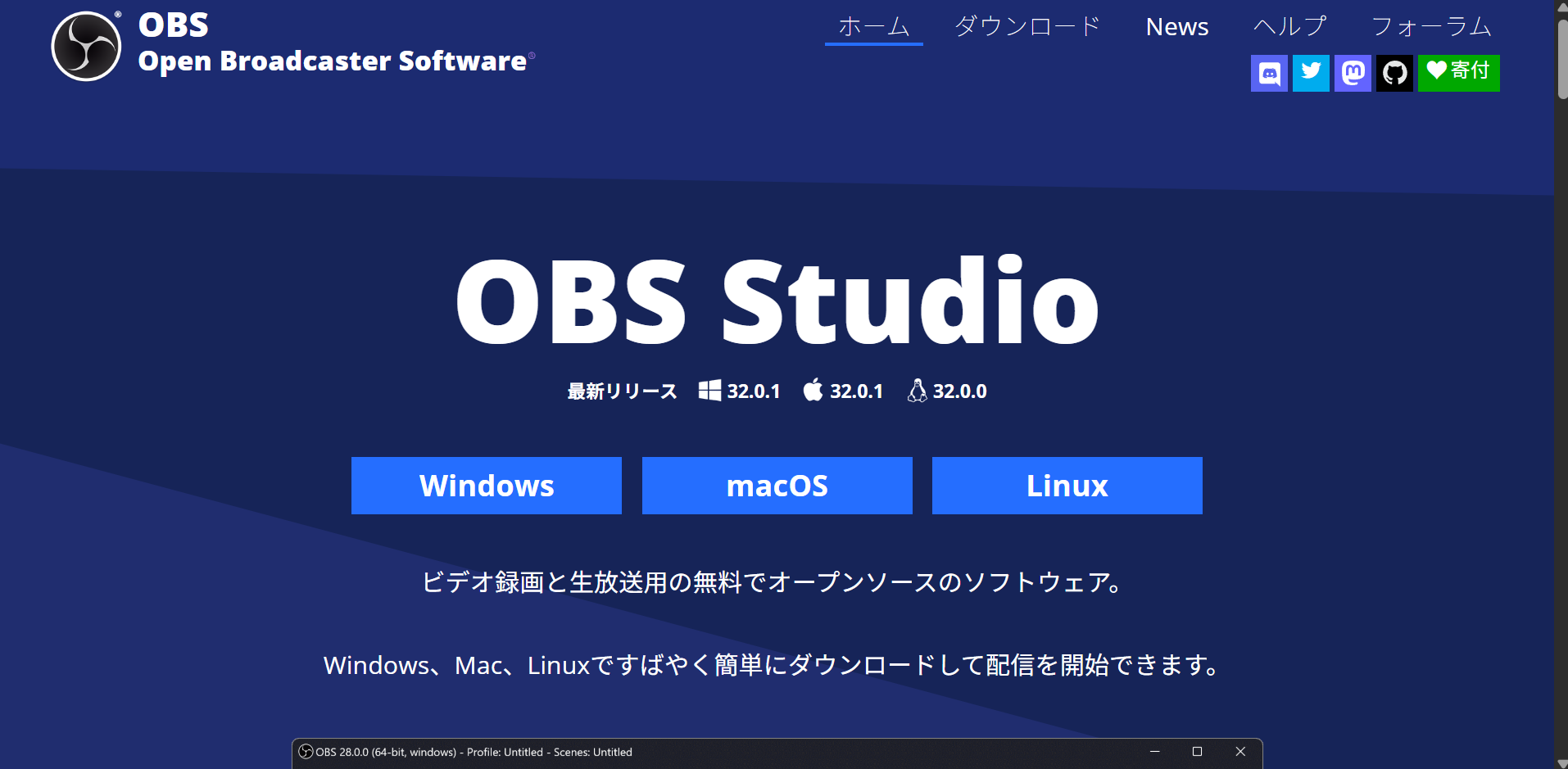
OBS Studio の使い方
インストール
公式サイト(https://obsproject.com/ja/)にアクセスし、使用しているパソコンのオペレーティングシステムをクリックしましょう。今回は「Windows」を選択します。
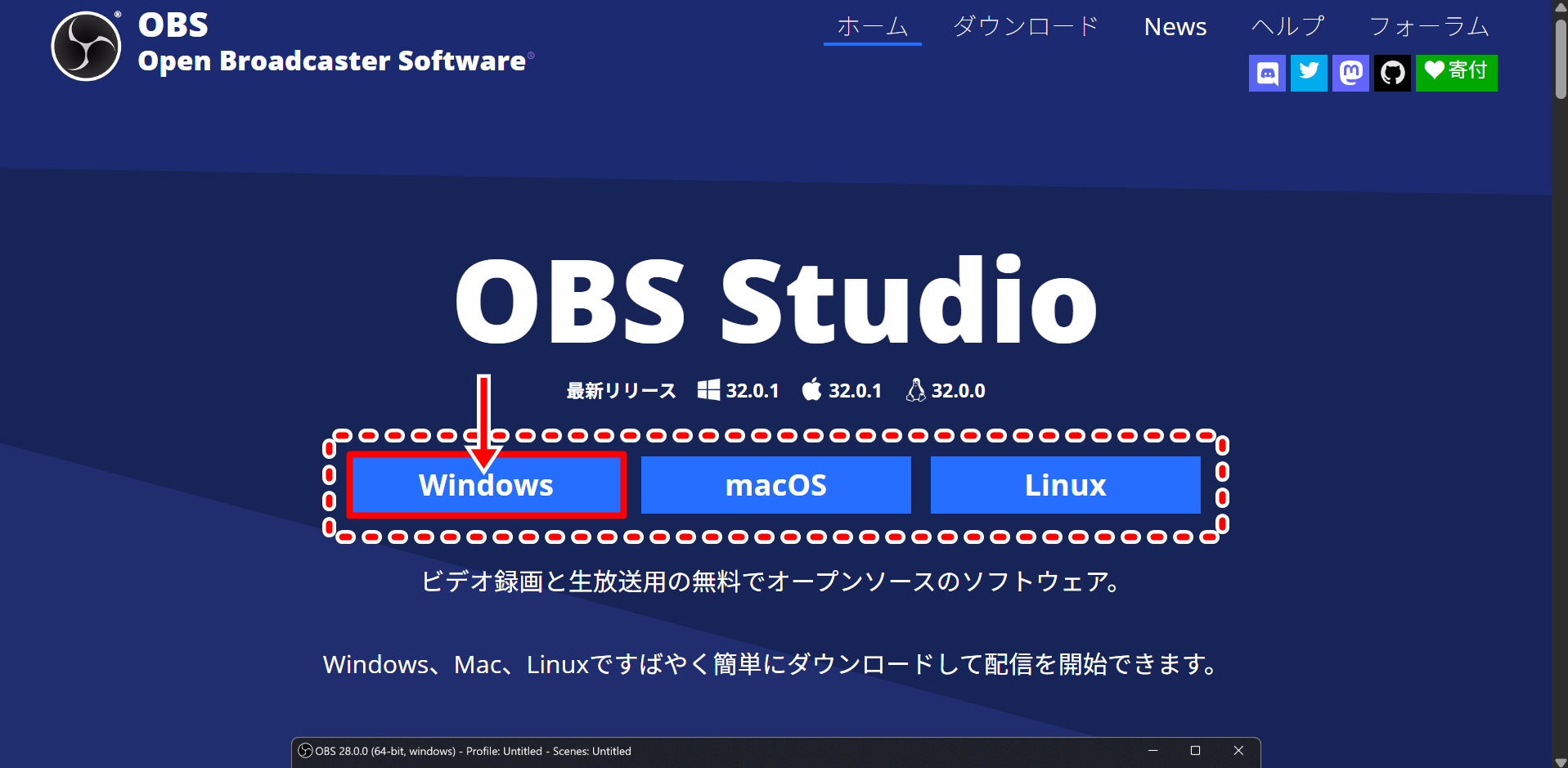
ダウンロードされたインストーラーをクリックして起動しましょう。他のアプリを開いている場合は可能な限り閉じるようにしましょう。「Next」をクリックします。
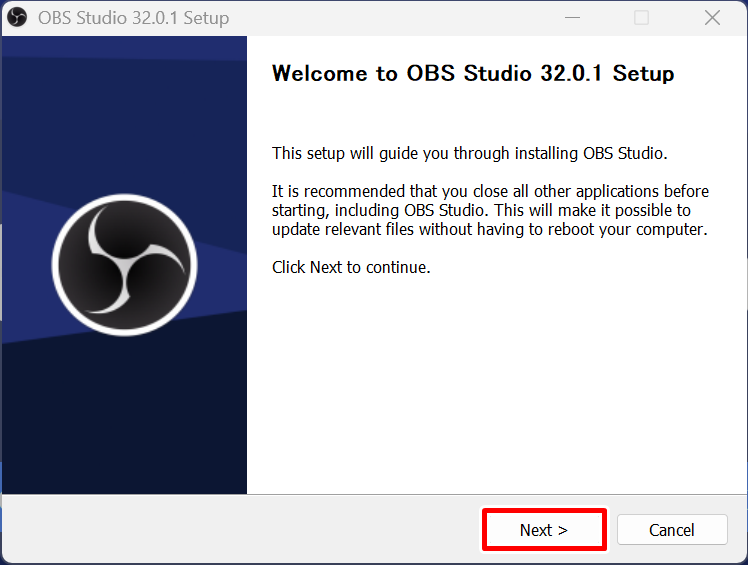
ライセンス情報が表示されます。「Next」をクリックしましょう。
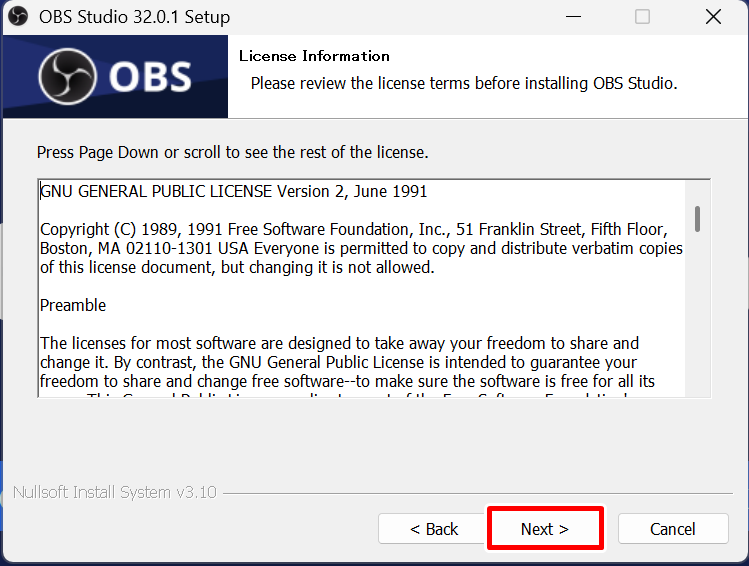
インストール先が表示されます。問題なければ「Install」をクリックしましょう。
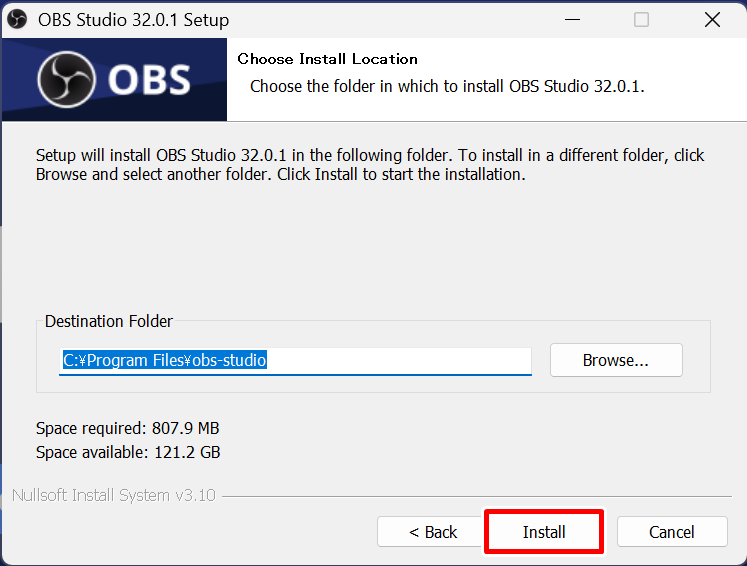
インストールが完了したら「Finish」をクリックしましょう。
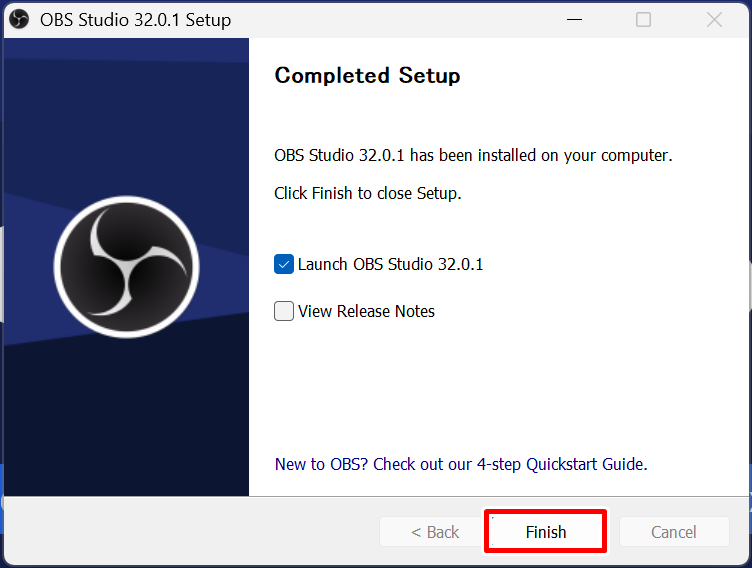
最初にOBS Studioを起動すると、自動構成ウィザードが表示されます。これは使用目的に合わせてOBS Studioの設定を自動で最適化してくれるものです。まずは目的を選択し「次へ」をクリックしましょう。
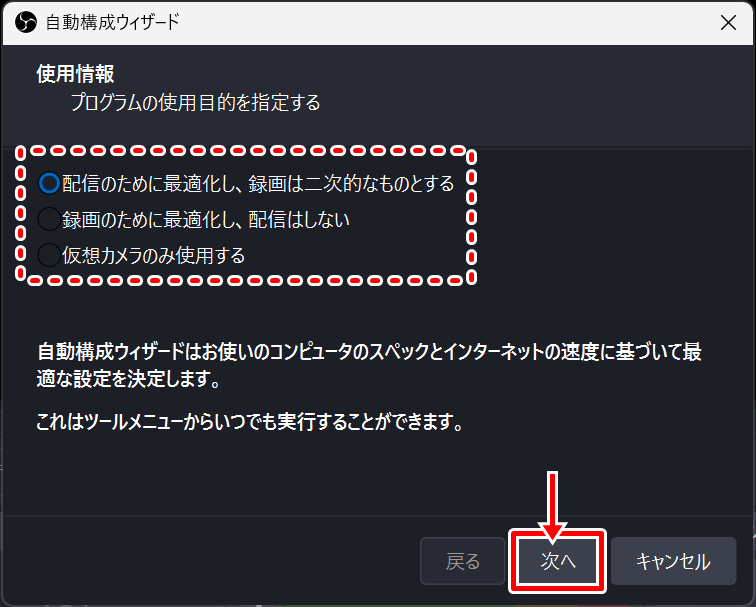
次に映像設定の指定画面になります。とくにこだわりがなければ変更せず「次へ」をクリックしましょう。
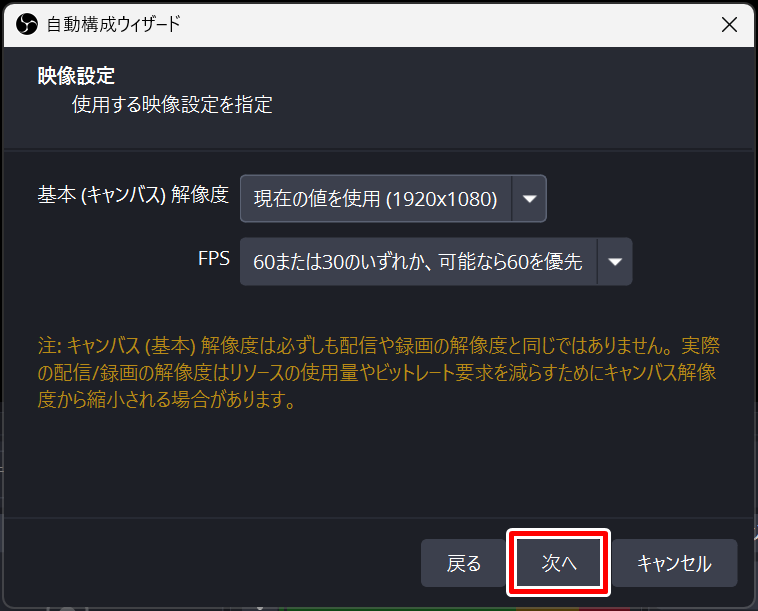
自動でテストされ、使用しているパソコンで最適な設定が表示されます。問題がなければ「設定を適用」をクリックしましょう。
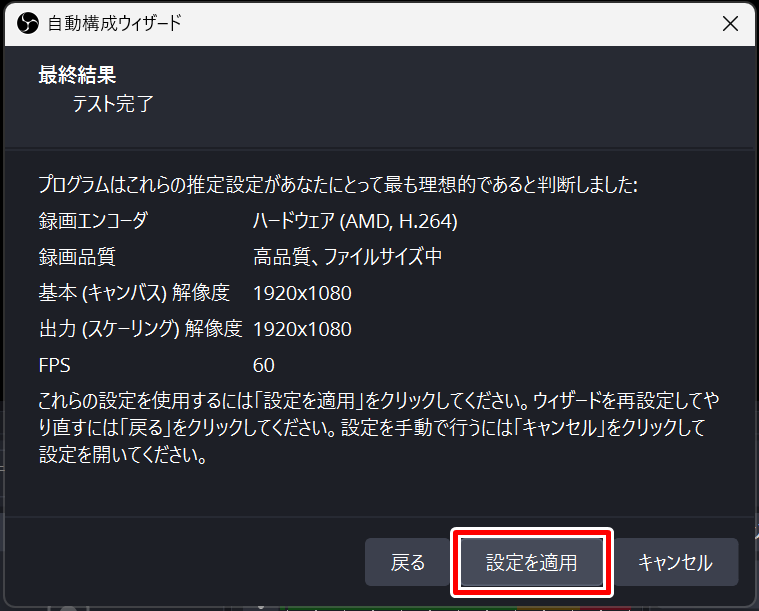
OBS Studioの配信画面が表示されました。
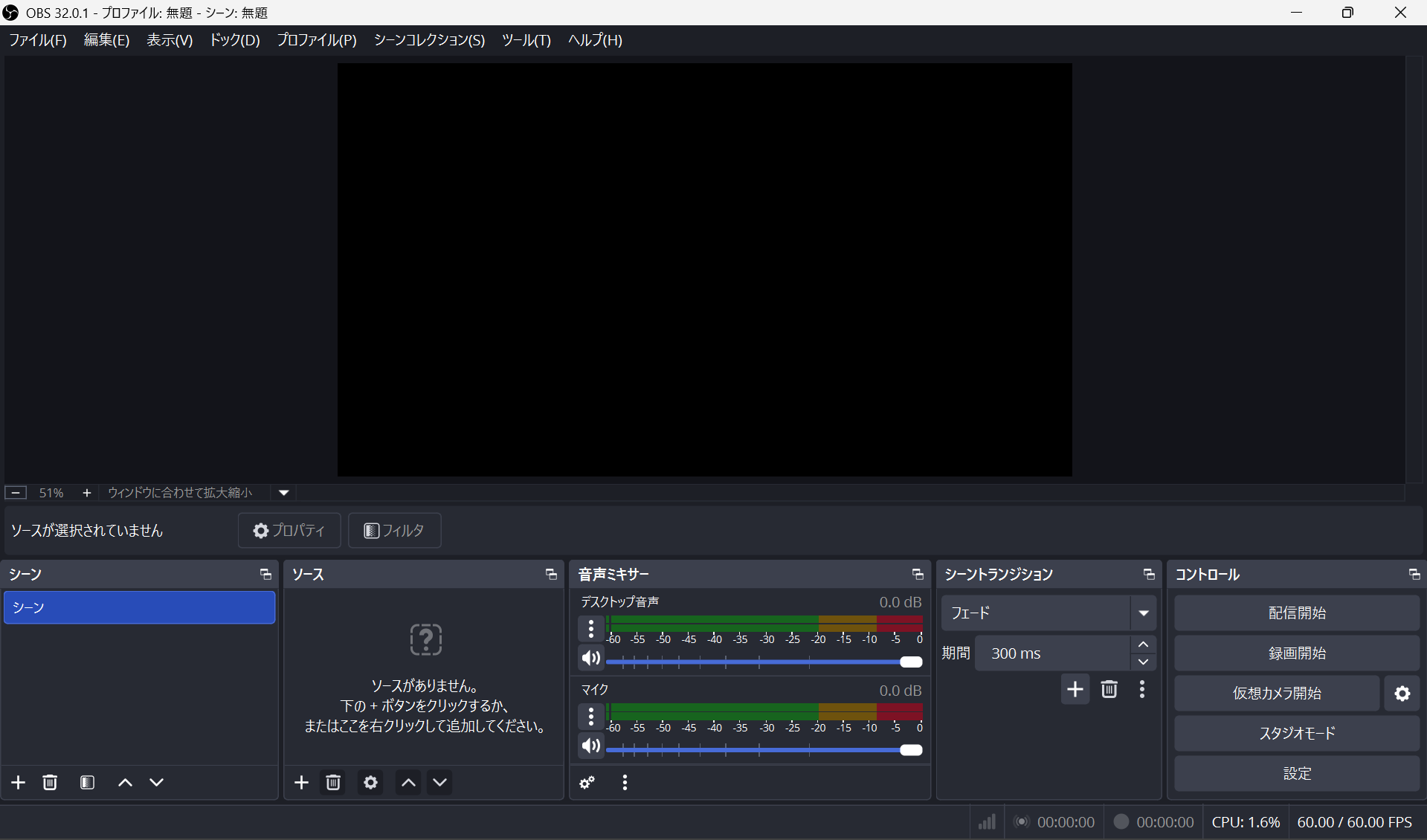
以上でインストールは完了です。
配信画面を作成する
配信画面を作成します。まずは配信に画像を映してみましょう。「ソース」の下の「+(プラス)」をクリックしましょう。
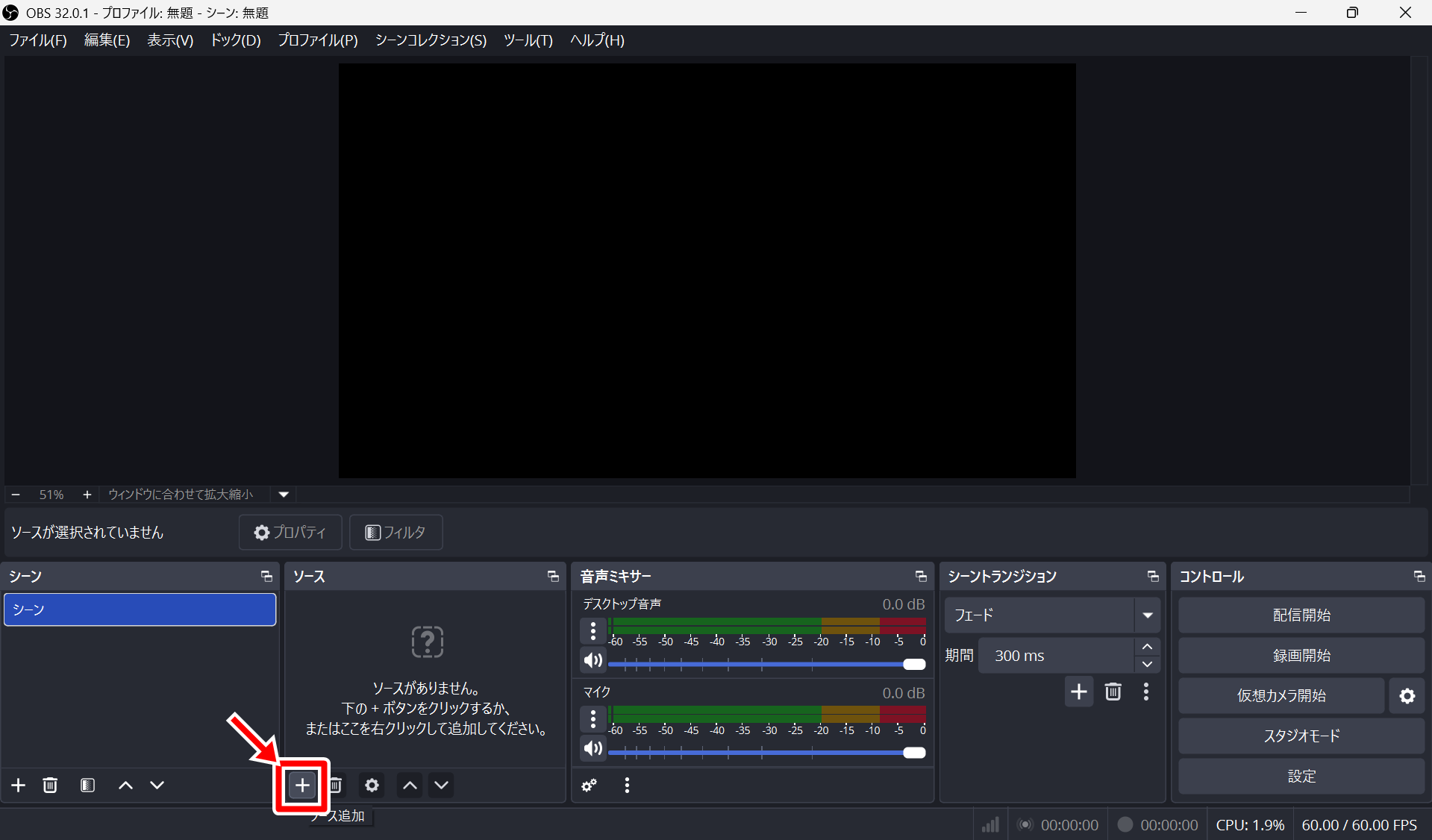
メニューの中から「画像」をクリックします。
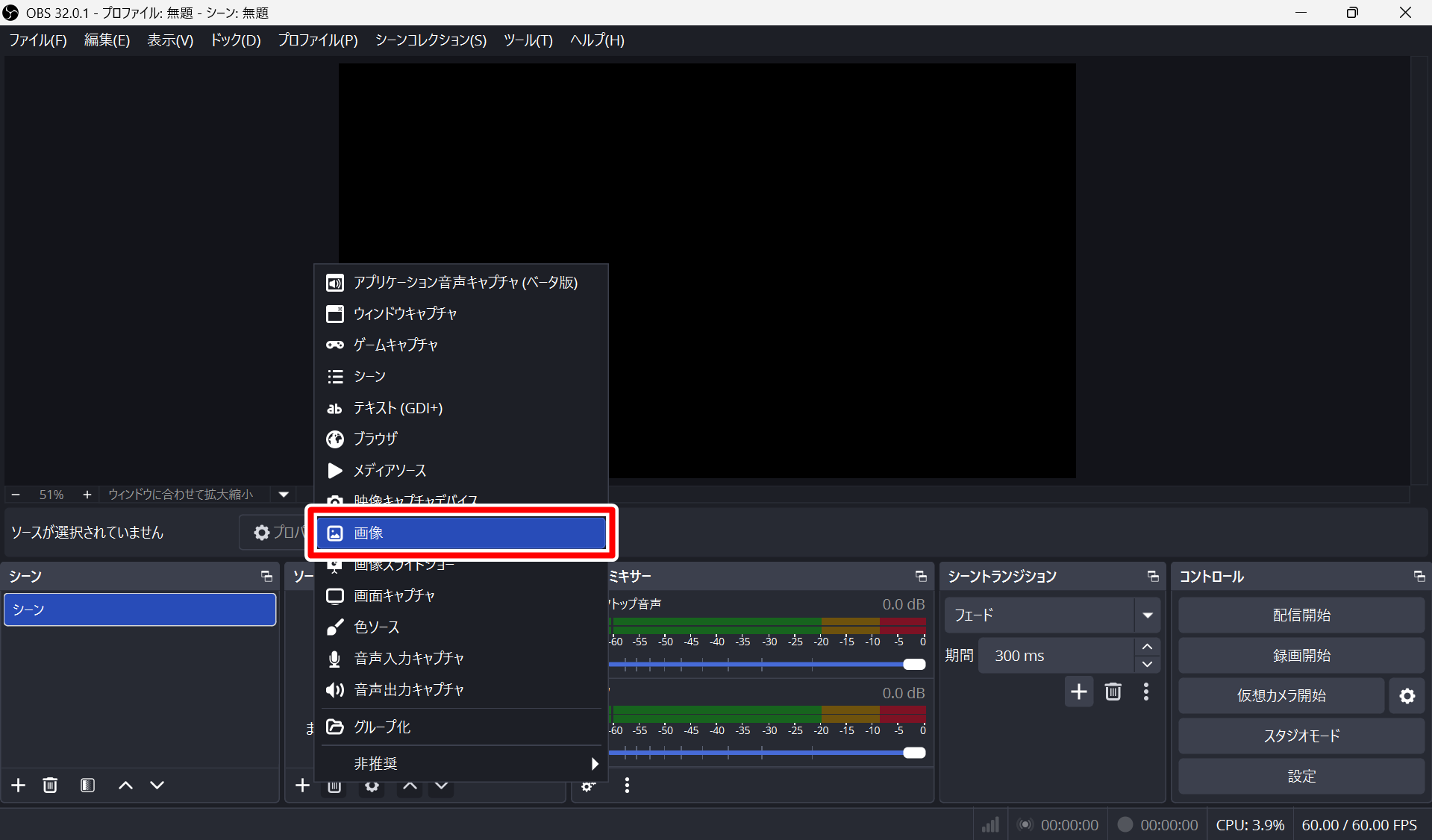
ソースの名前を設定します。新規作成で任意の名前を入力しましょう。
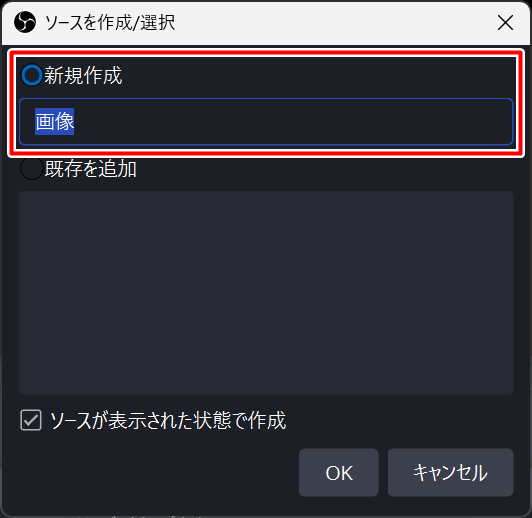
名前を入力したら「OK」をクリックしましょう。
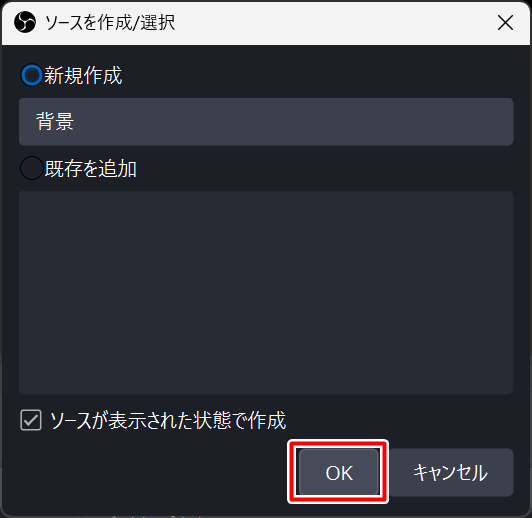
次に画像を読み込みます。「参照」をクリックしパソコン内に保存されている画像を選択しましょう。
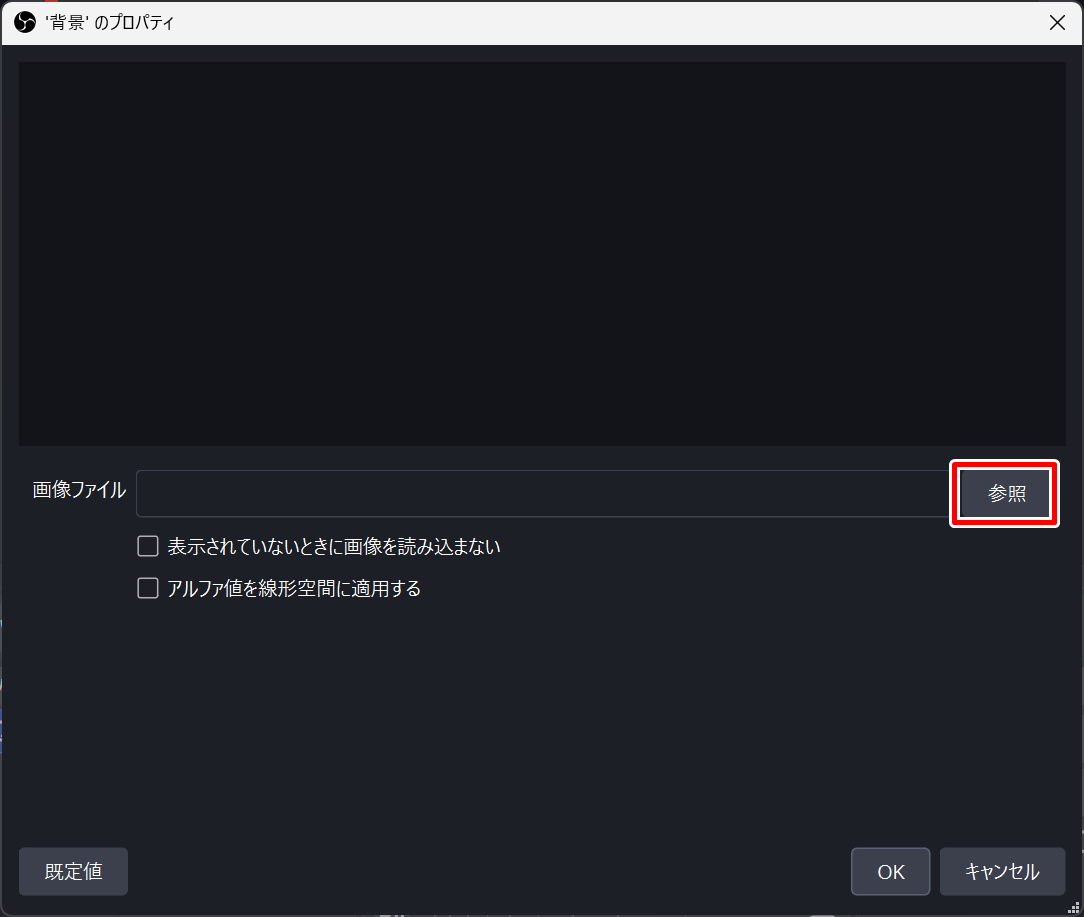
選択した画像は画面に表示されます。問題なければ「OK」をクリックしましょう。
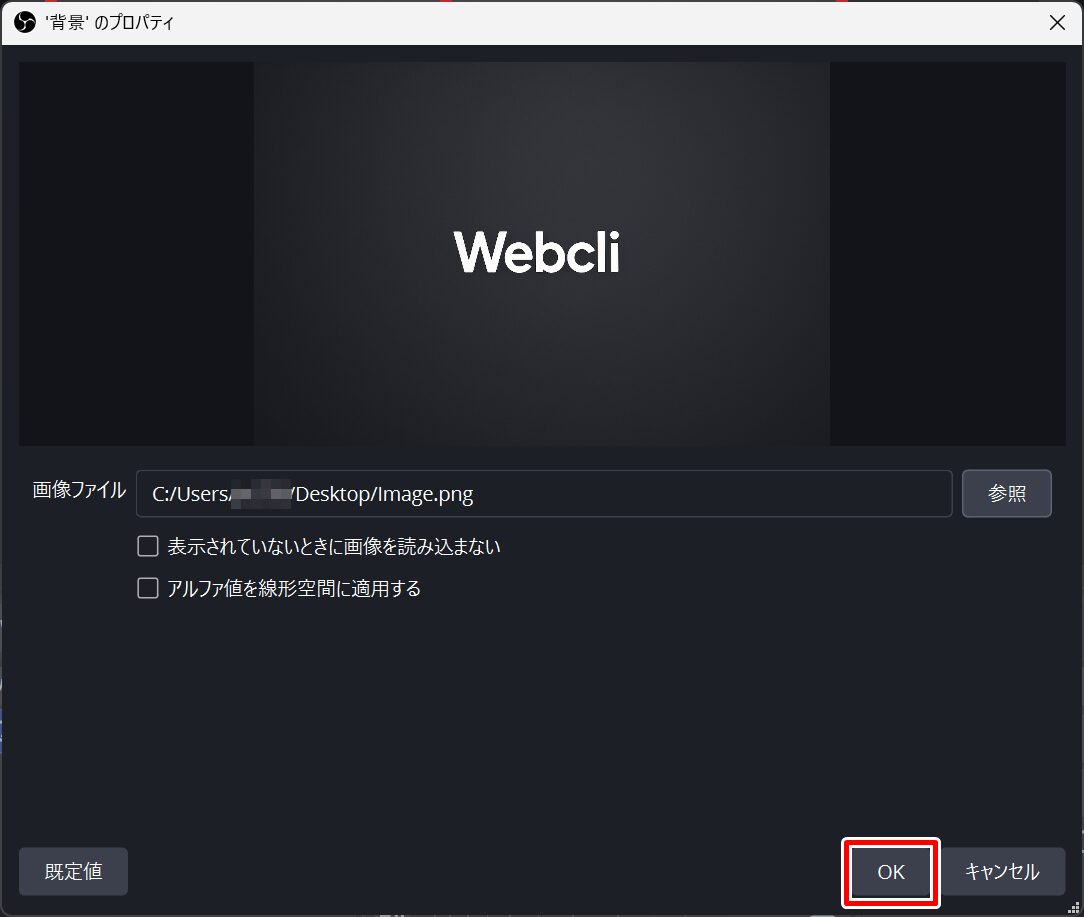
配信画面に画像が表示されました。
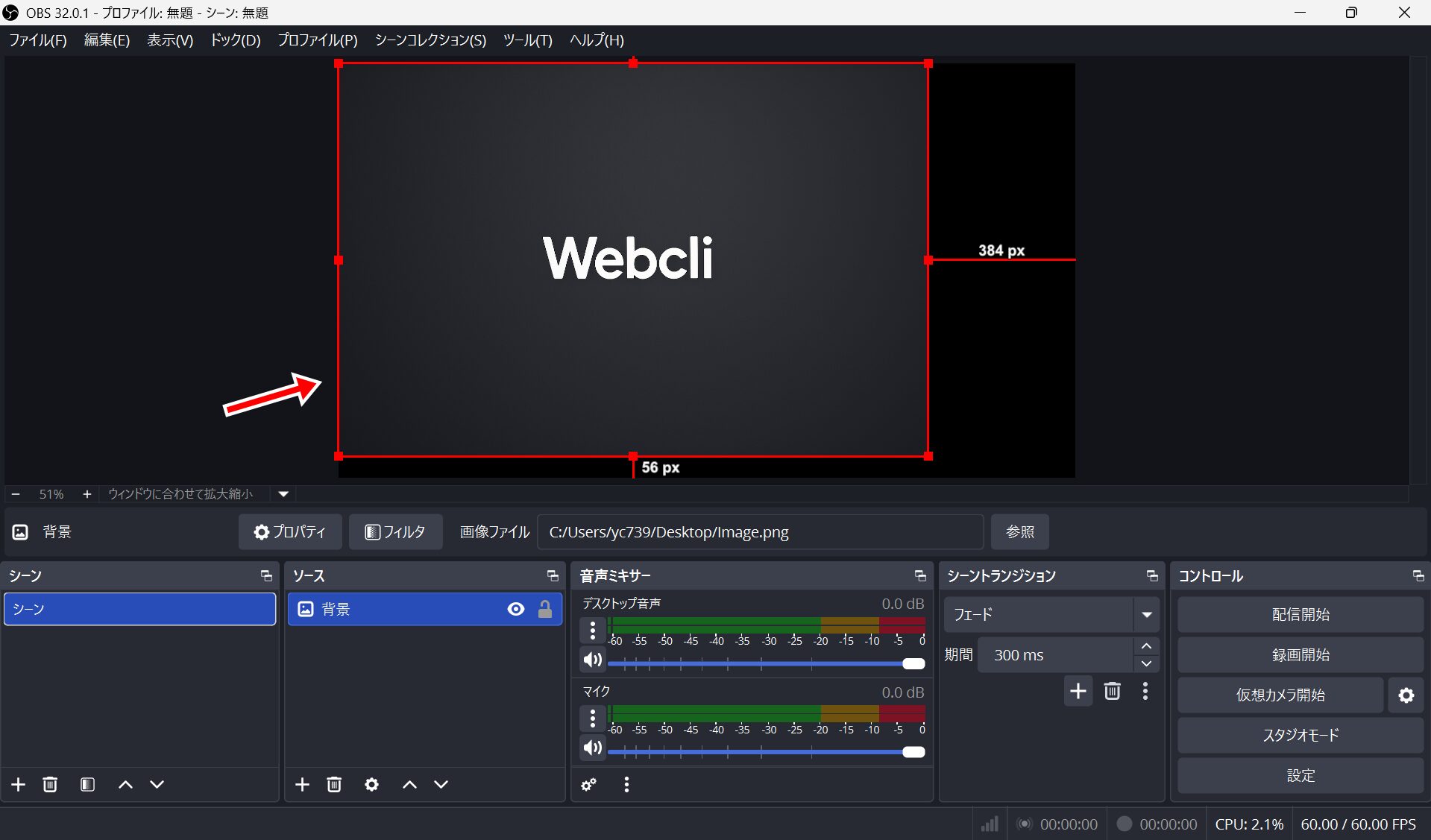
配信画面上で自由に位置を動かすことができます。
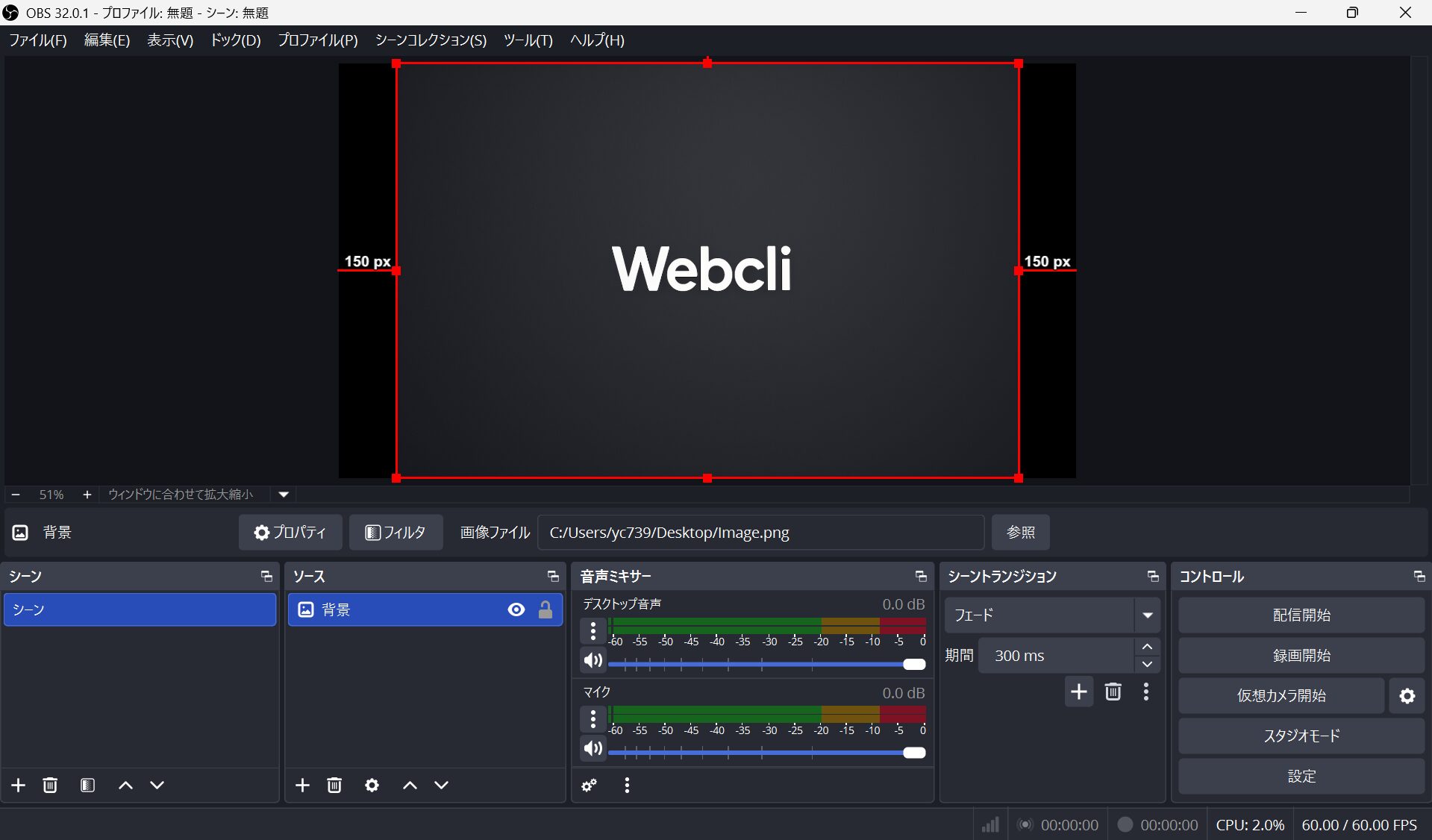
他の画像も追加することで画面上に重ねて映すことができます。
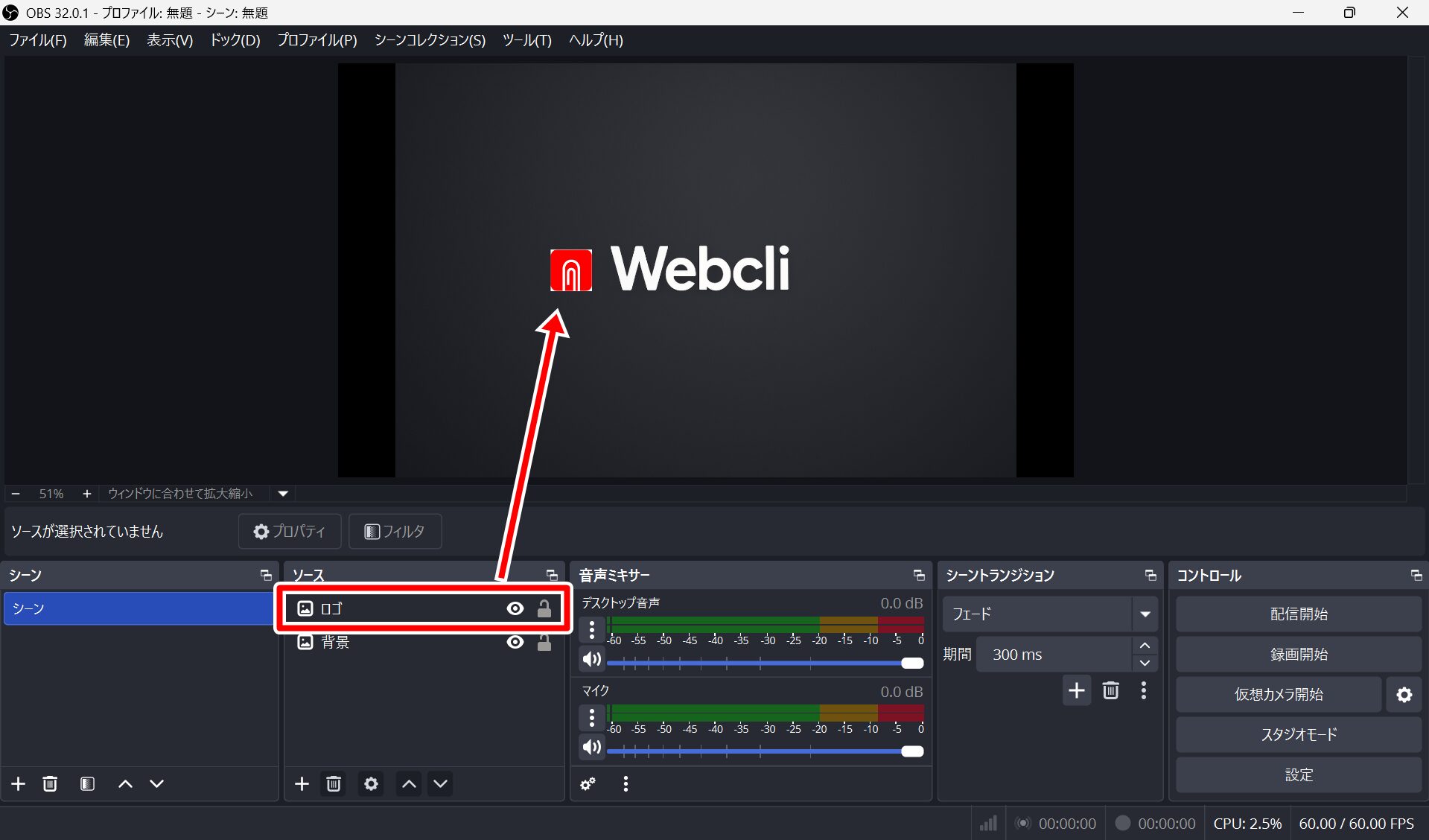
次はテキストを映してみましょう。同じく「ソース」の「+(プラス)」を選択し、メニューの中から「テキスト」をクリックしてください。
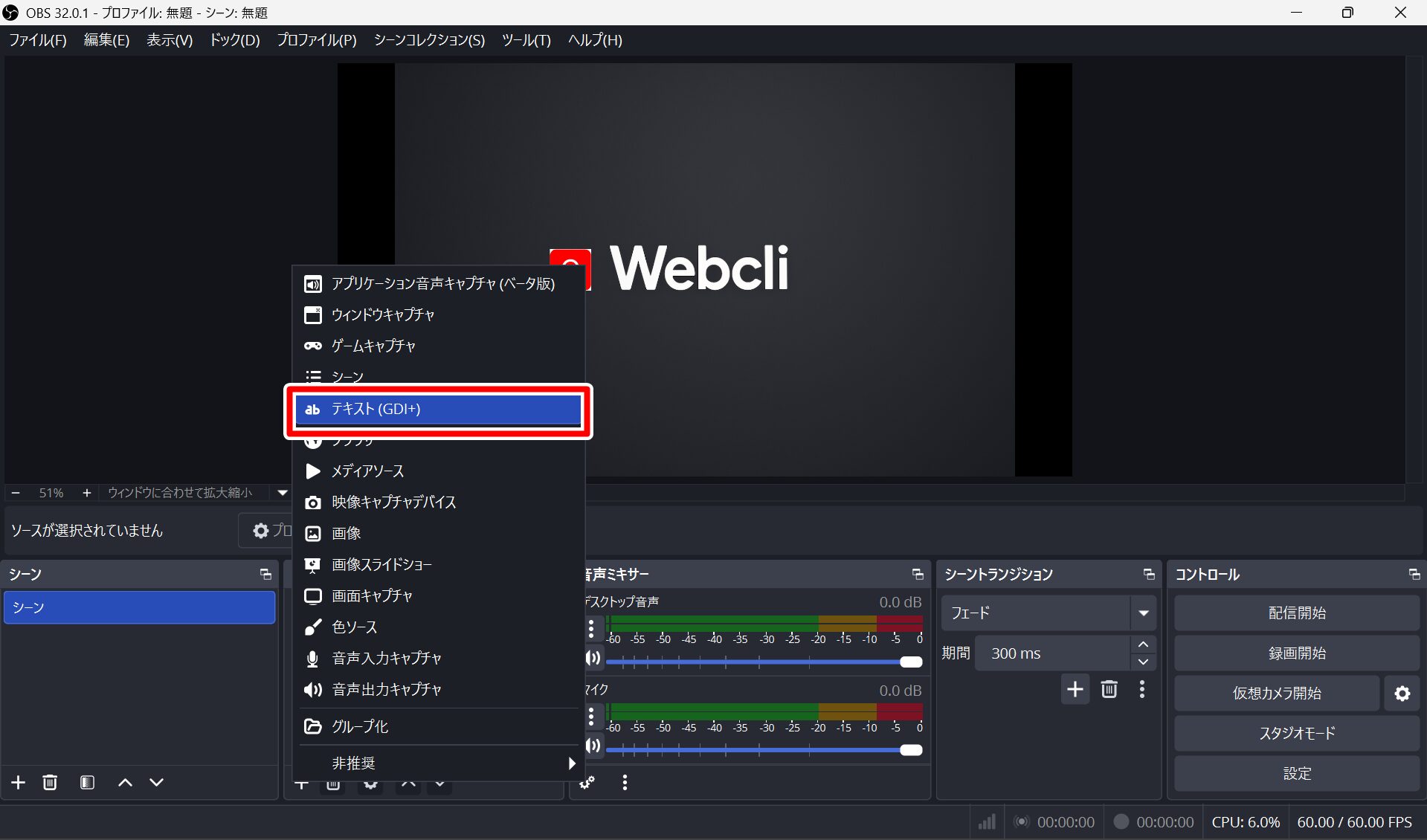
ソースの名前を設定し「OK」をクリックしましょう。
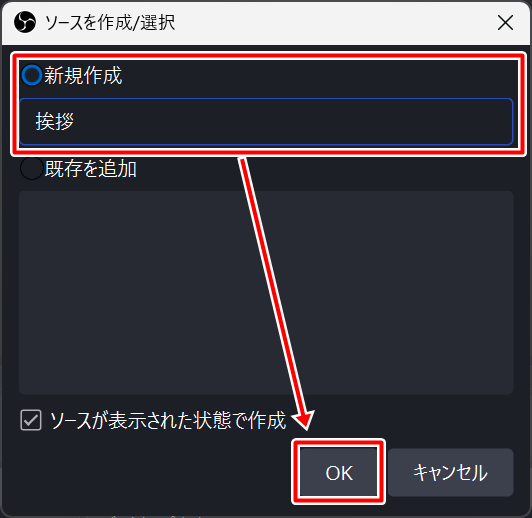
テキスト入力欄に任意のテキストを入力しましょう。
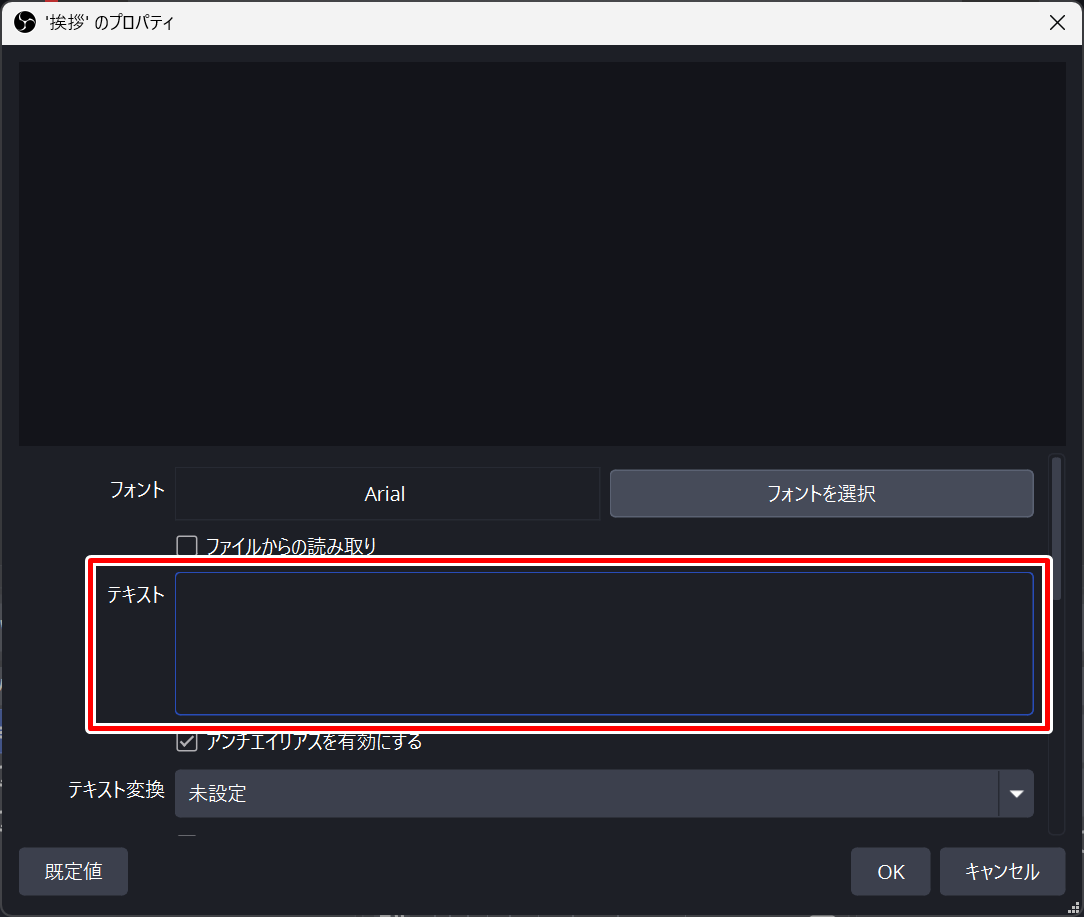
入力したテキストの内容が画面に表示されます。「フォントを選択」をクリックすることで好みのフォントに変更可能です。

問題なければ「OK」をクリックしましょう。
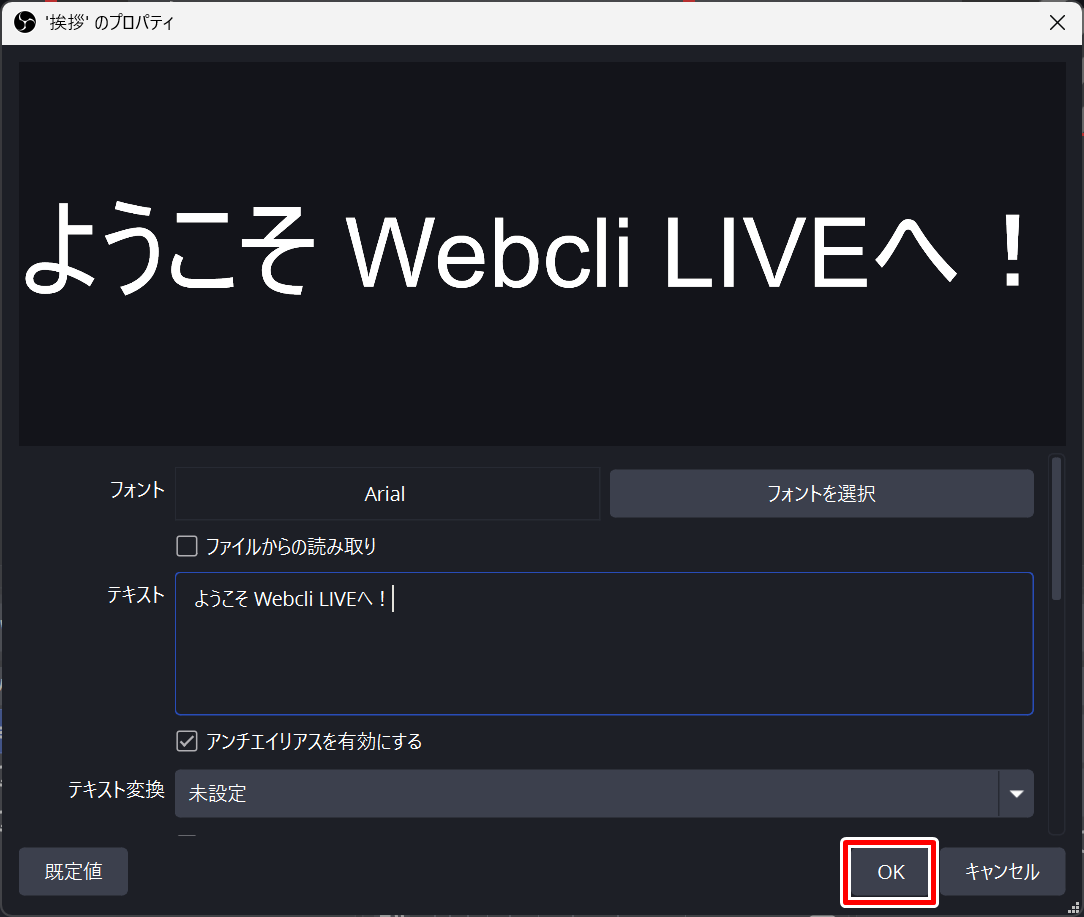
配信画面にテキストが表示されました。テキストも同様に自由に位置を動かすことができます。
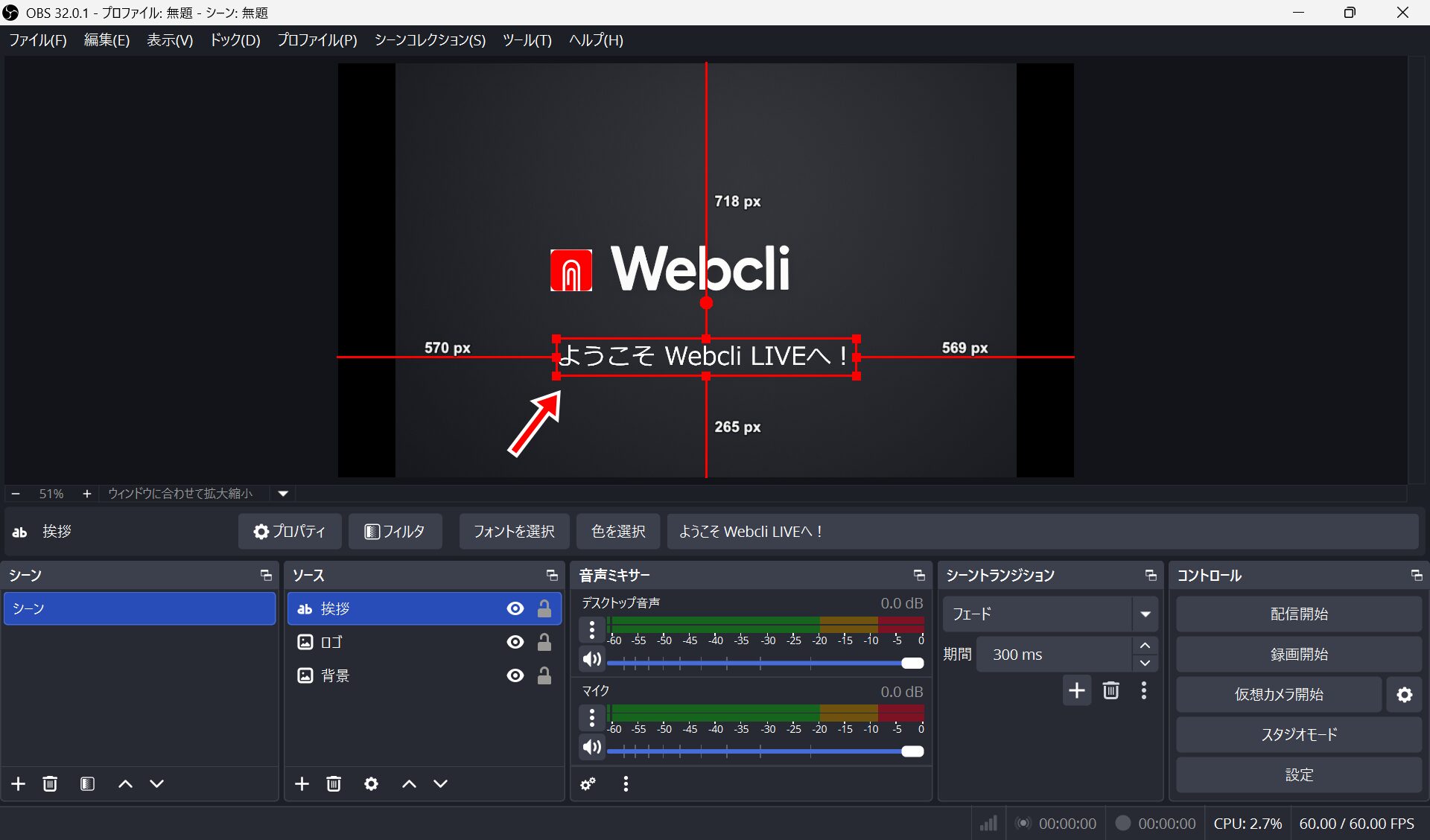
これで配信画面が作成できました。
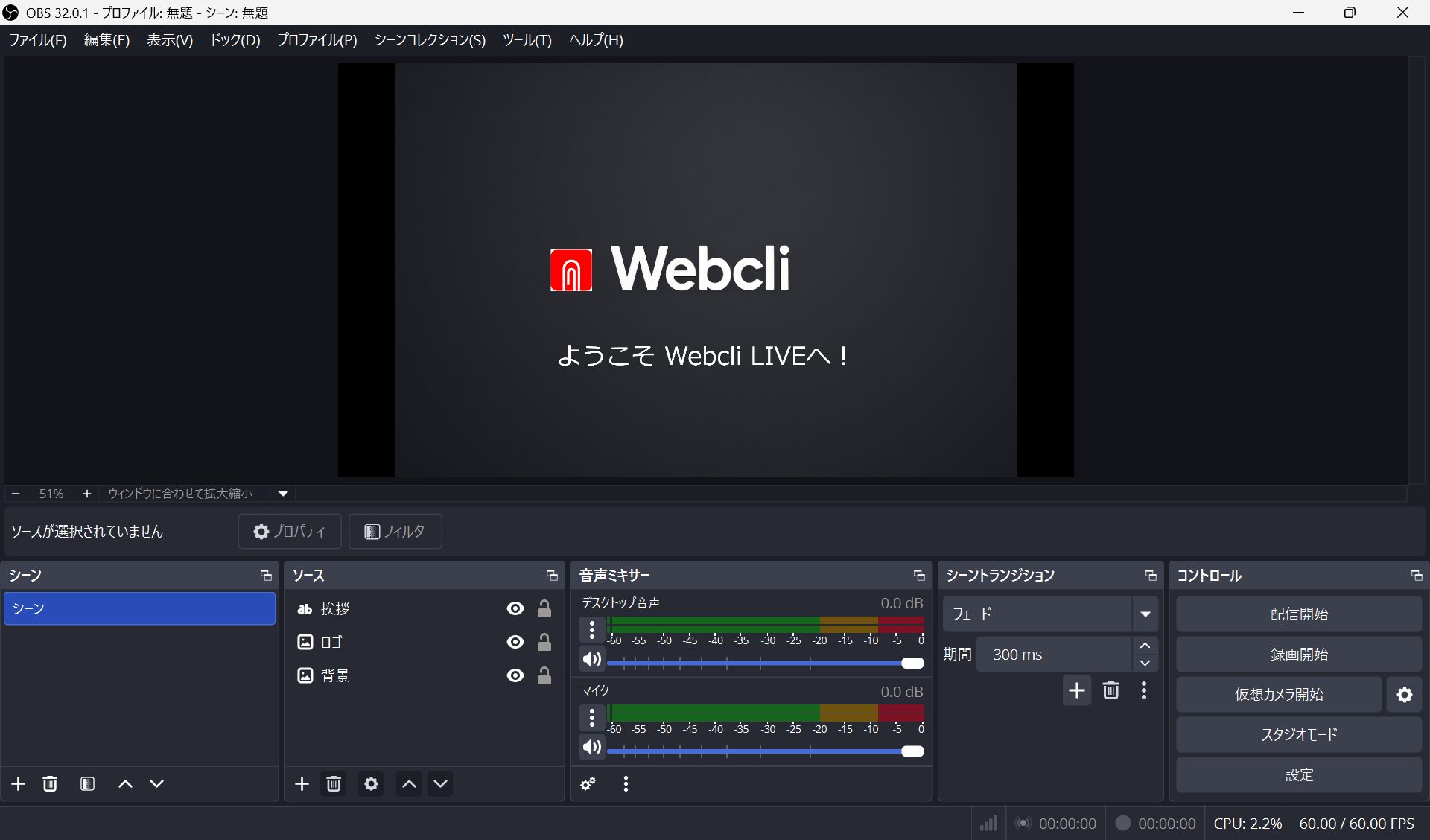
YouTubeで配信する
配信を始めるためには、事前に配信プラットフォームの設定が必要となります。プラットフォームによりますが、ライブ配信できるまで一日ほどかかるため早めに設定しておきましょう。今回はYouTubeで配信する方法を紹介します。
YouTubeの設定
YouTubeにアクセスし、右上にある「アイコン」をクリックします。
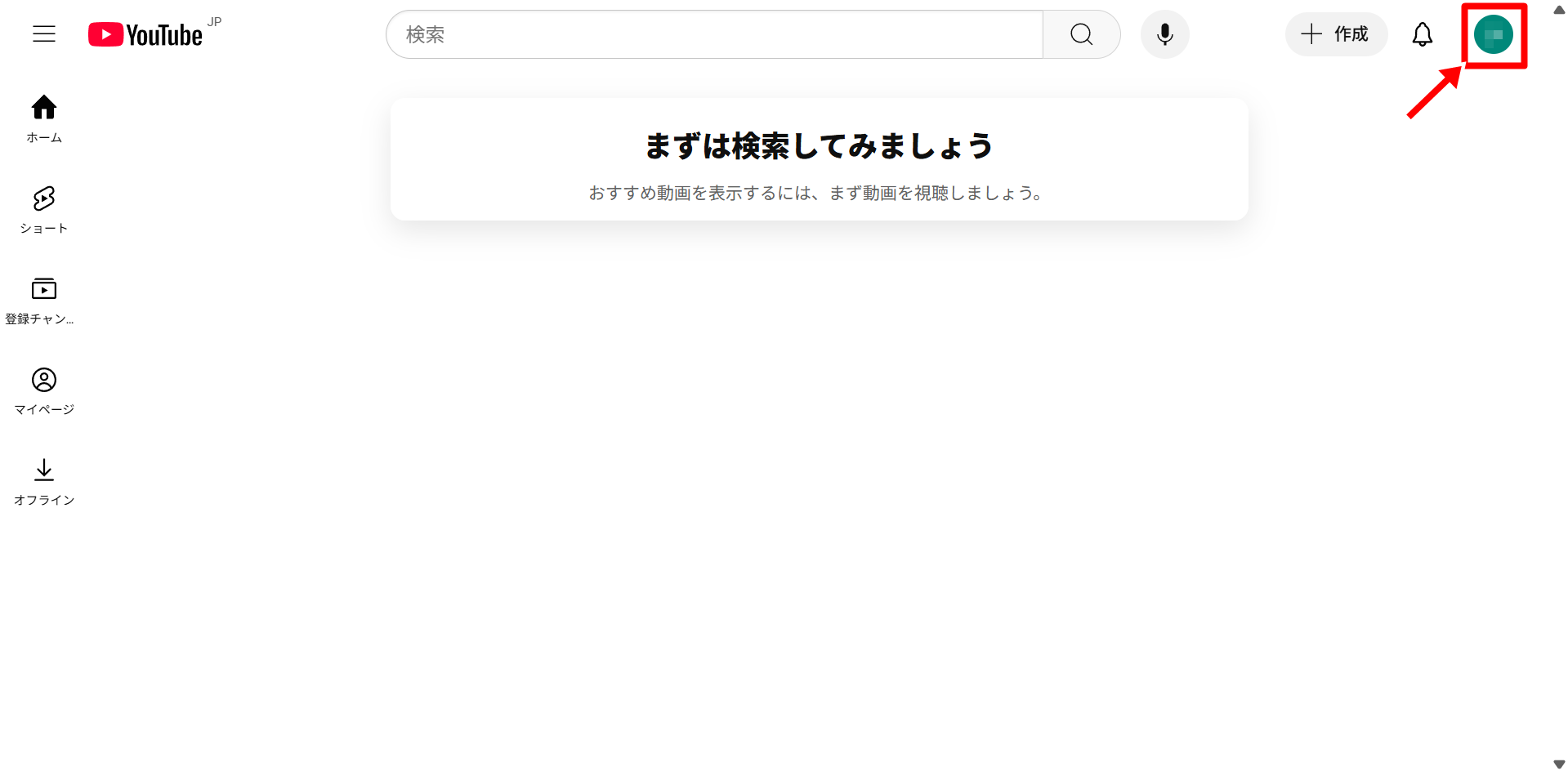
アイコンのメニューから「設定」をクリックします。
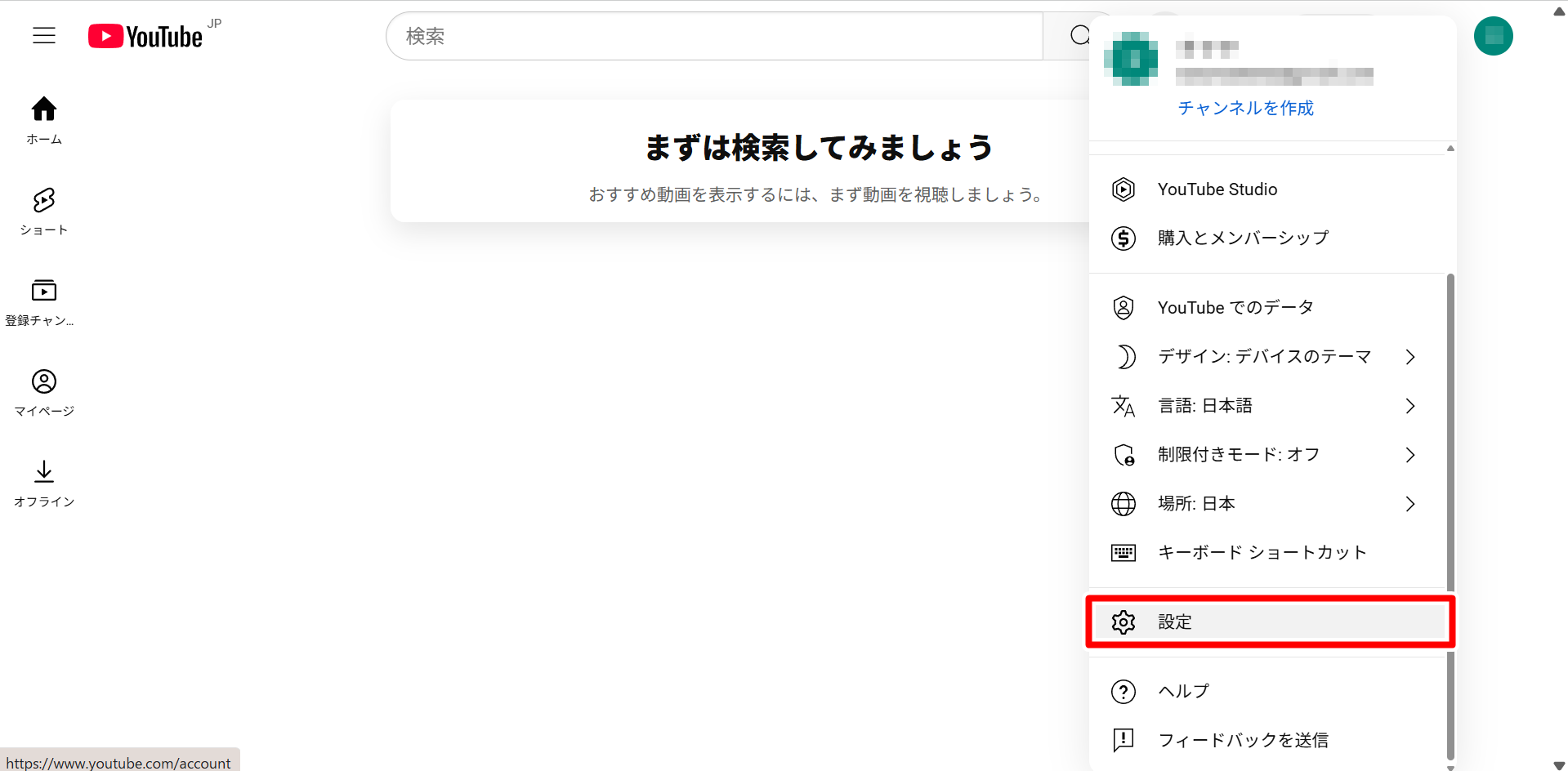
アカウント設定が表示されます。「チャンネルを作成する」をクリックします。※チャンネルが既に作成されている場合はこの操作は不要です。

チャンネルのプロフィールを設定します。「名前」と「ハンドル」が自動で設定されています。必要に応じて変更し、問題なければ「チャンネルを作成」をクリックしましょう。
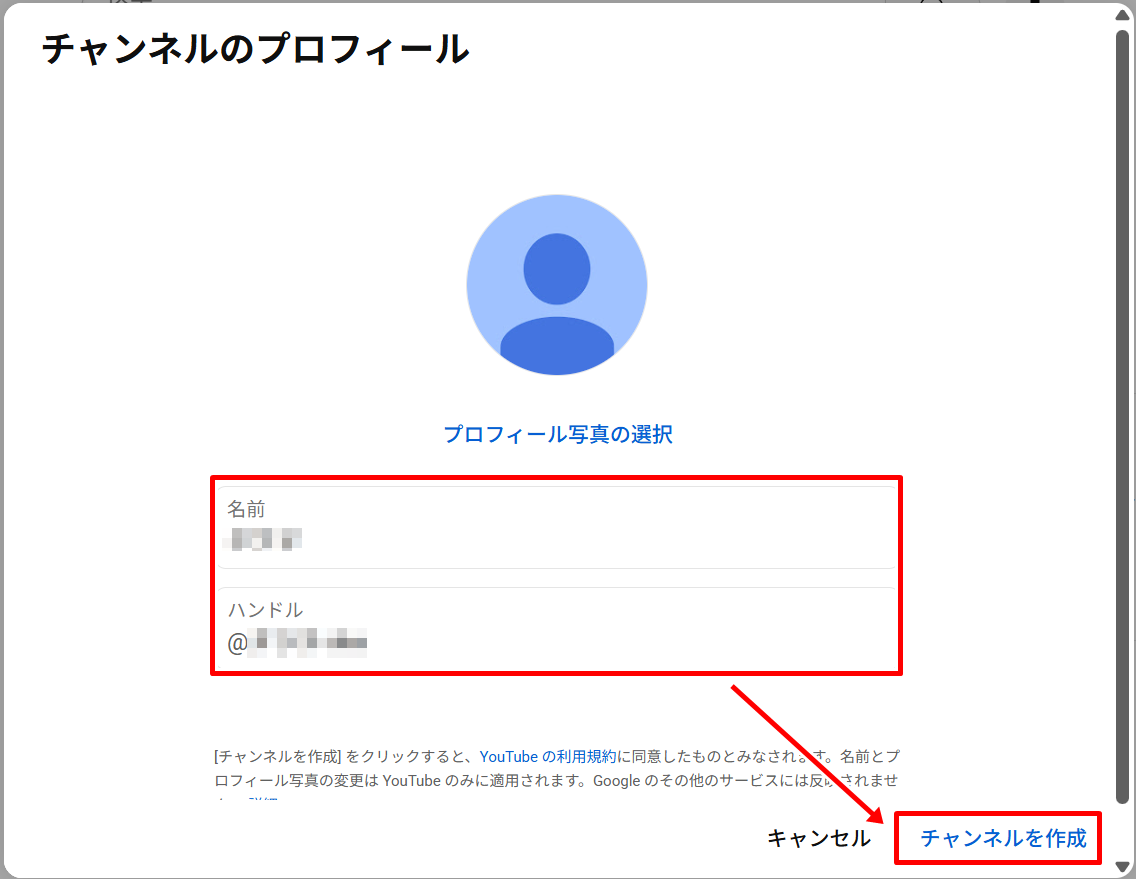
再びYouTube画面が表示されるので、もう一度アイコンメニューの「設定」をクリックしましょう。
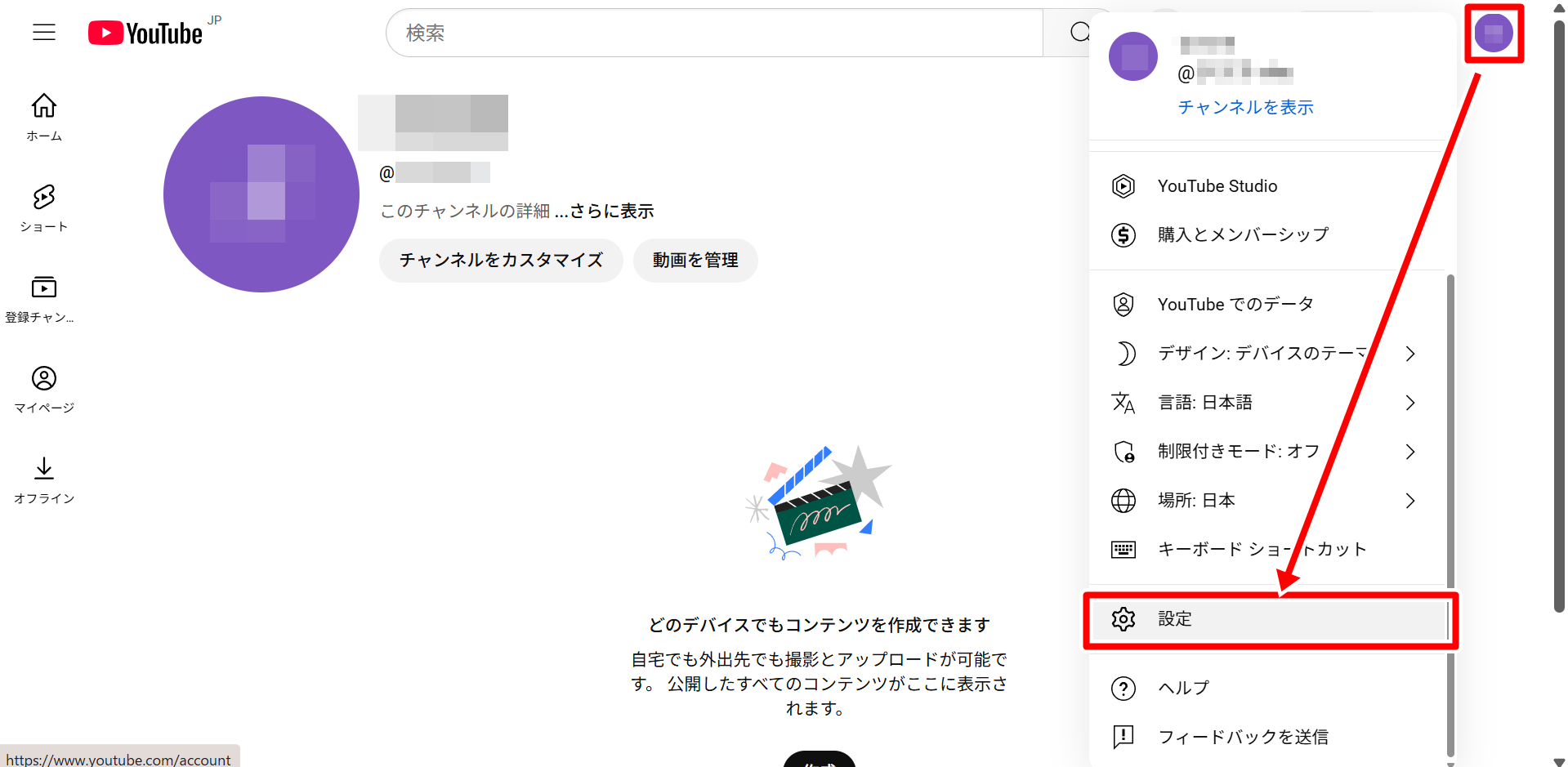
アカウント設定の「チャンネルのステータスと機能」をクリックしましょう。
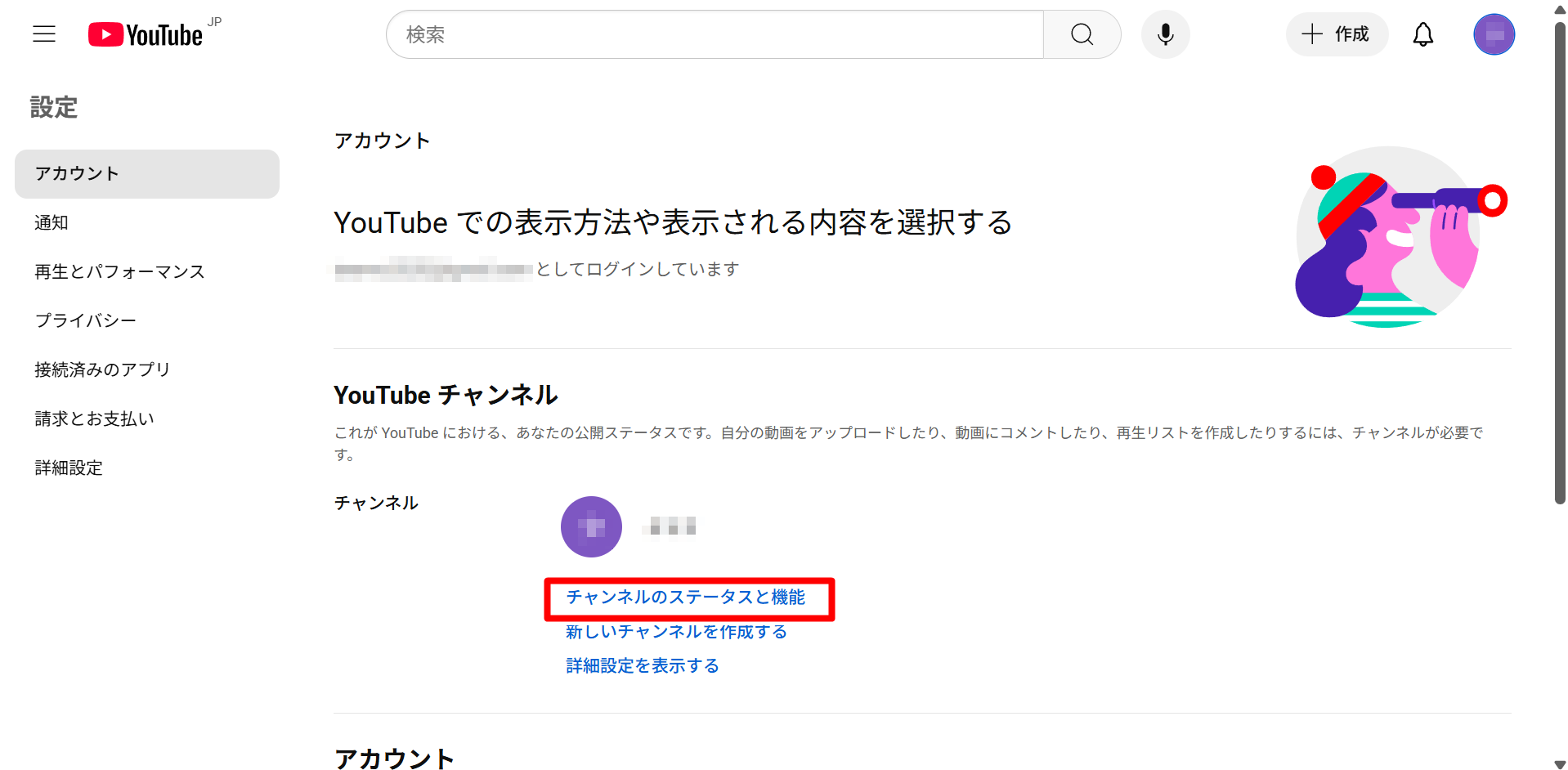
チャンネルのステータス画面が表示されるので、「機能の利用資格」にある「2.中級者向け機能を」をクリックします。
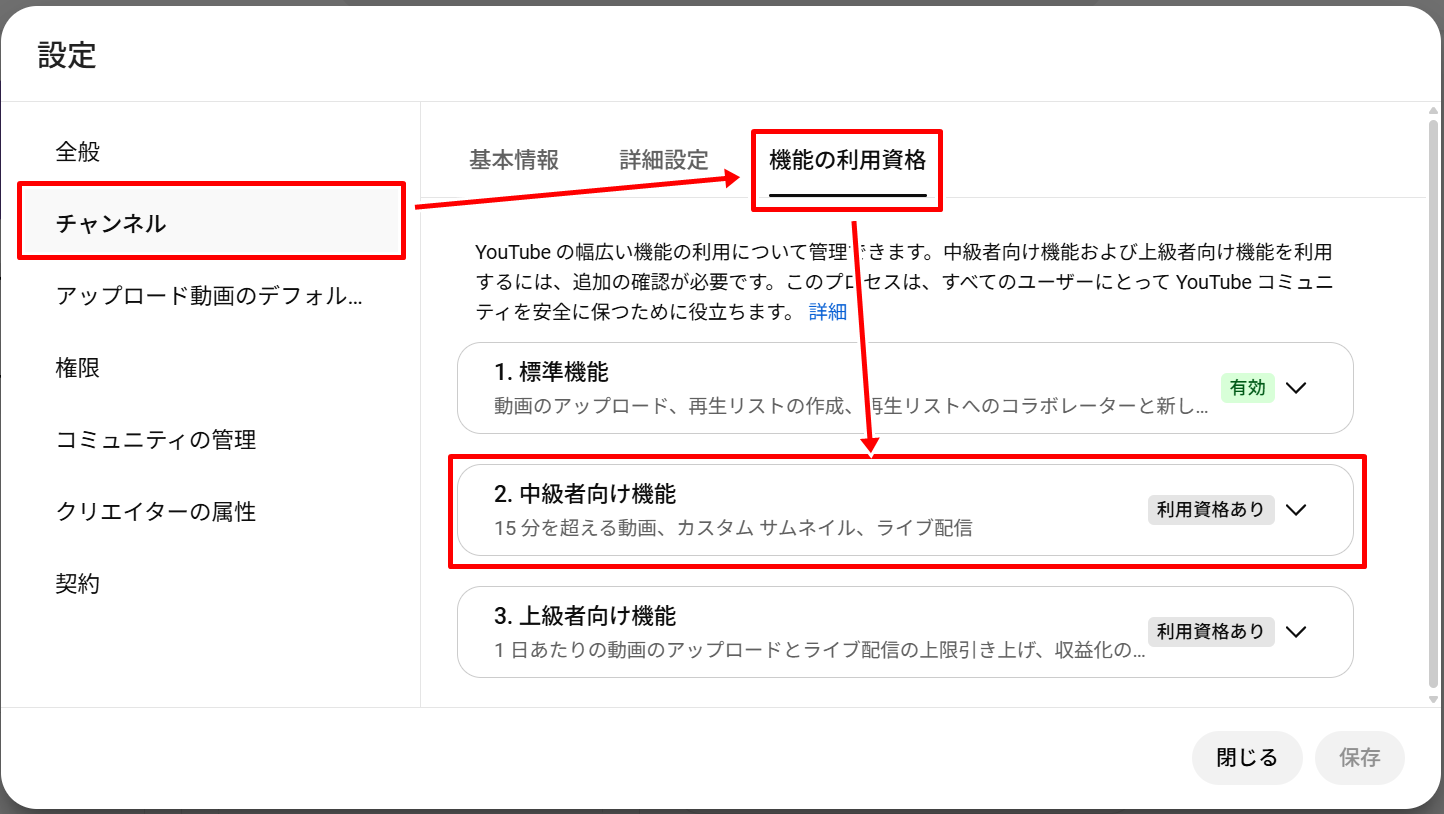
YouTubeでライブ配信を行うためには電話番号の登録が必要になります。「電話番号を確認」をクリックし電話番号の登録をしましょう。

電話番号の登録が完了したら「閉じる」をクリックします。
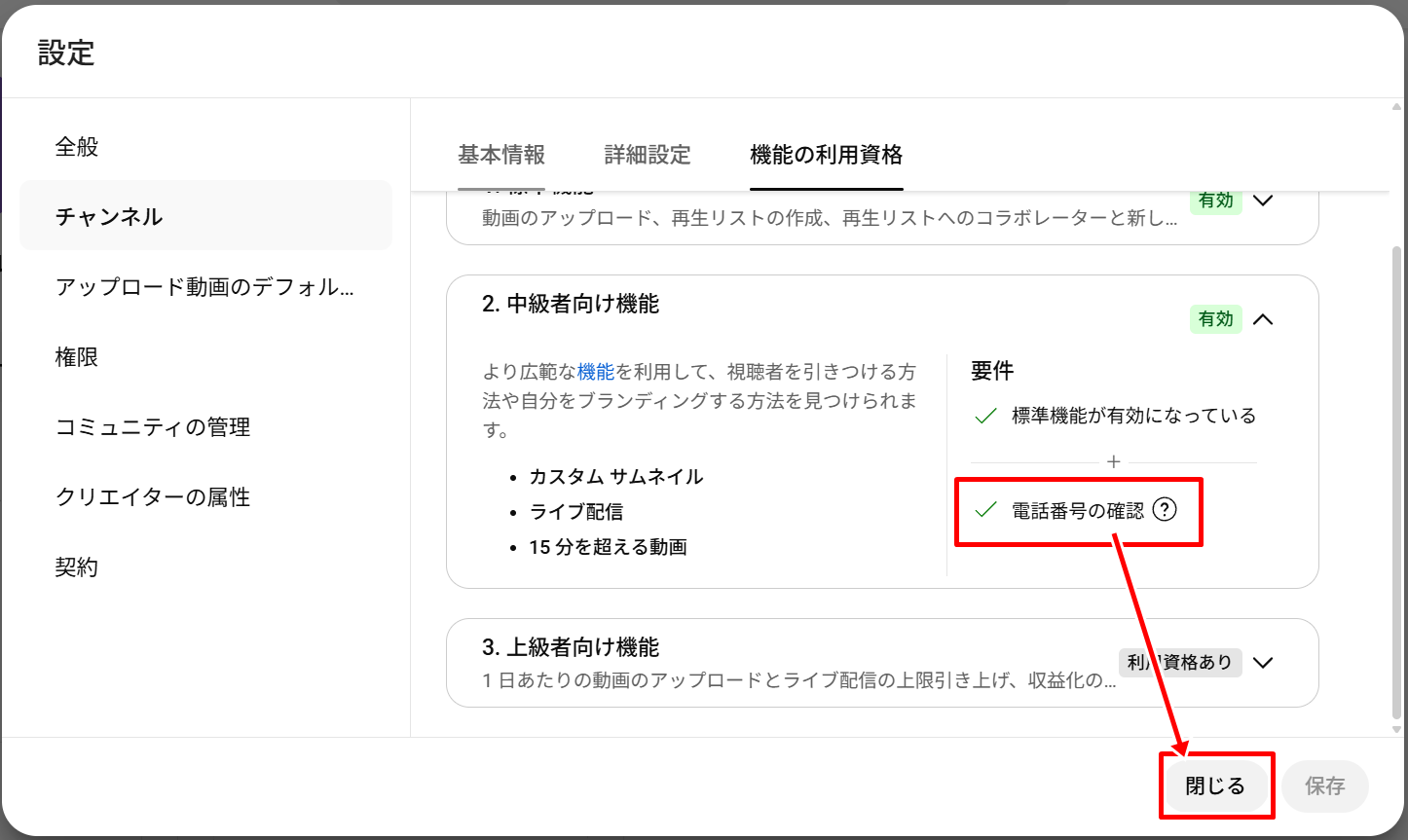
チャンネルの画面に映ります。右上の「ライブ配信の開始」をクリックしましょう。
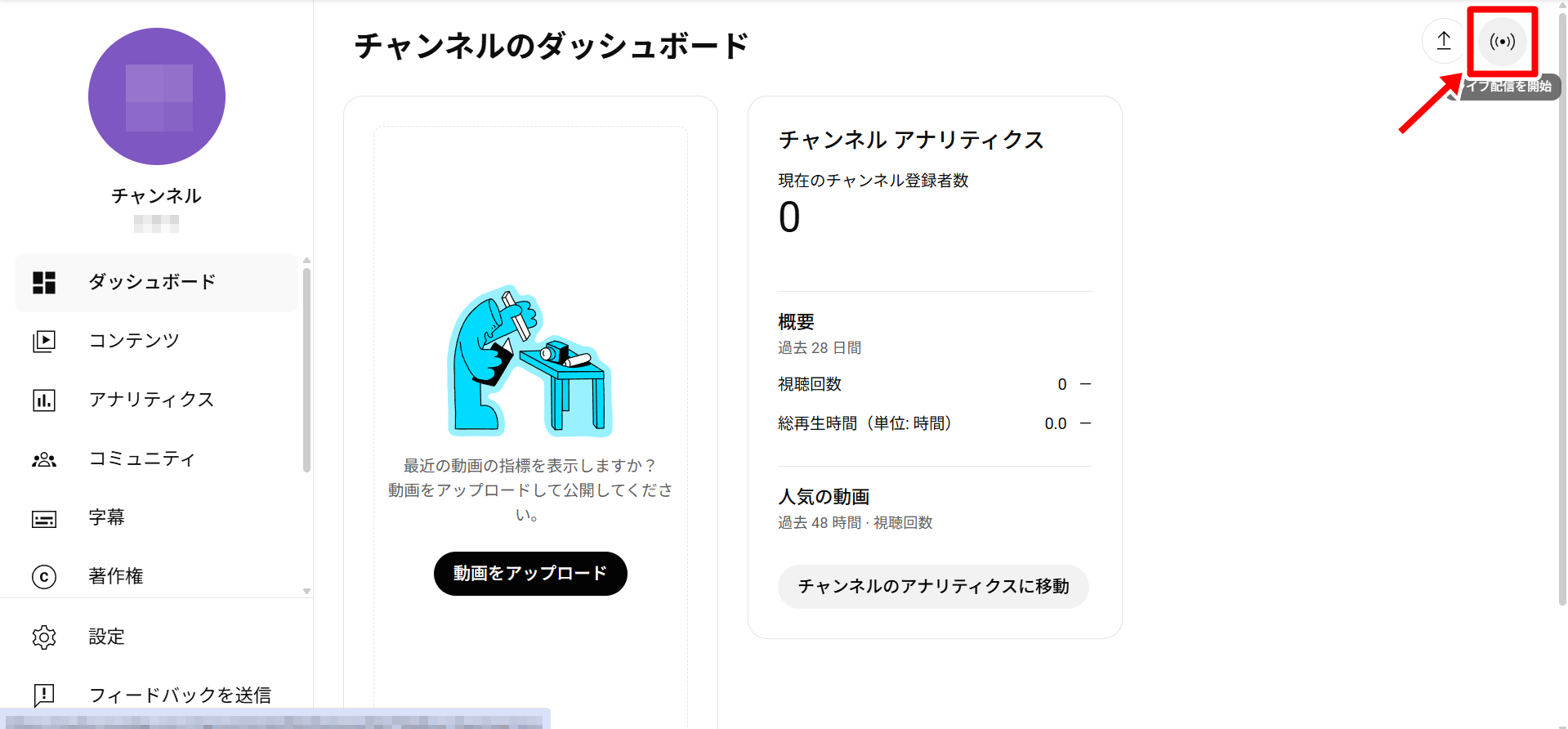
ライブ配信が可能になる時間が表示されます。電話番号を登録してから24時間後にライブ配信可能となります。
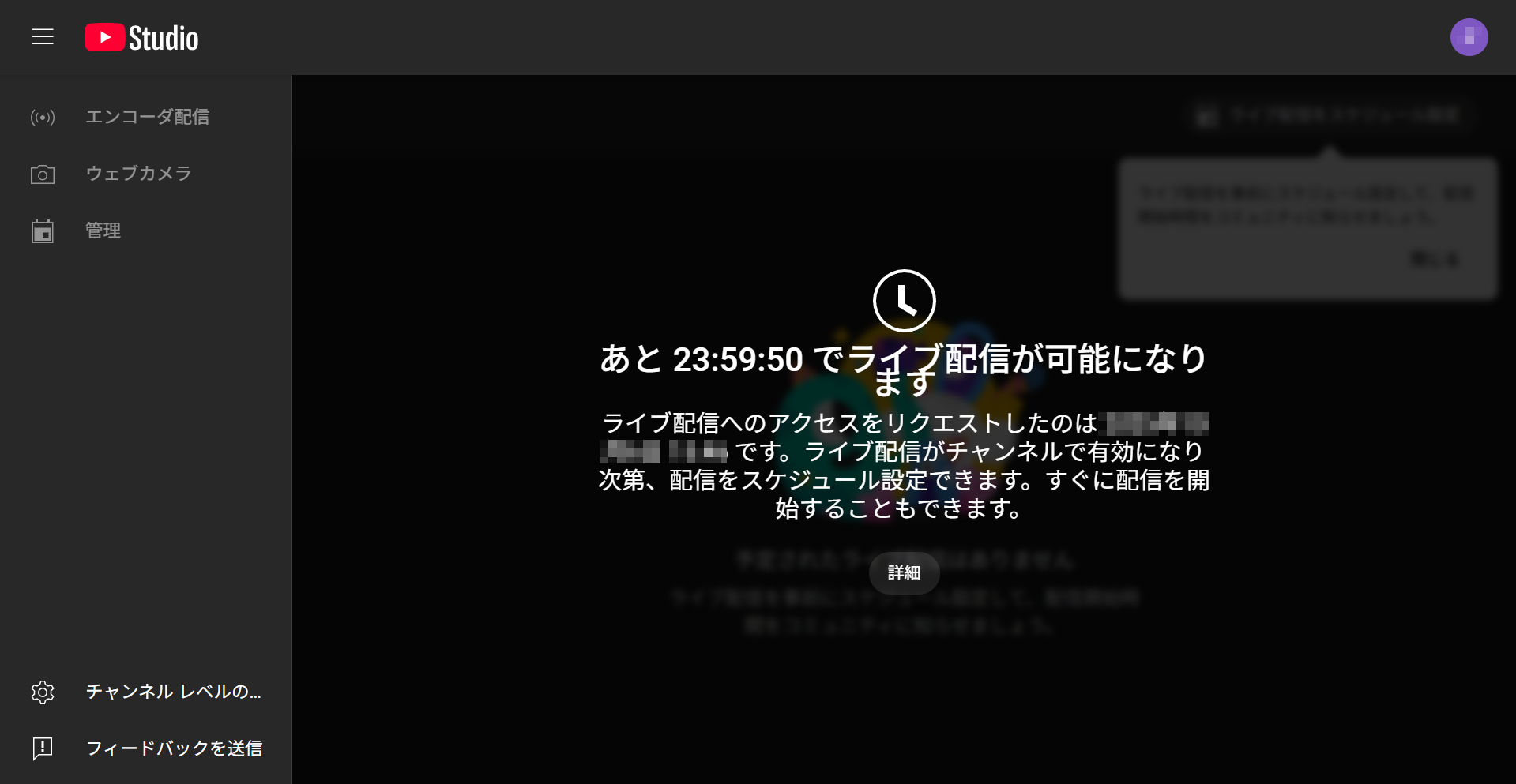
配信する
配信画面が表示されている状態で右側の「配信開始」をクリックしましょう。
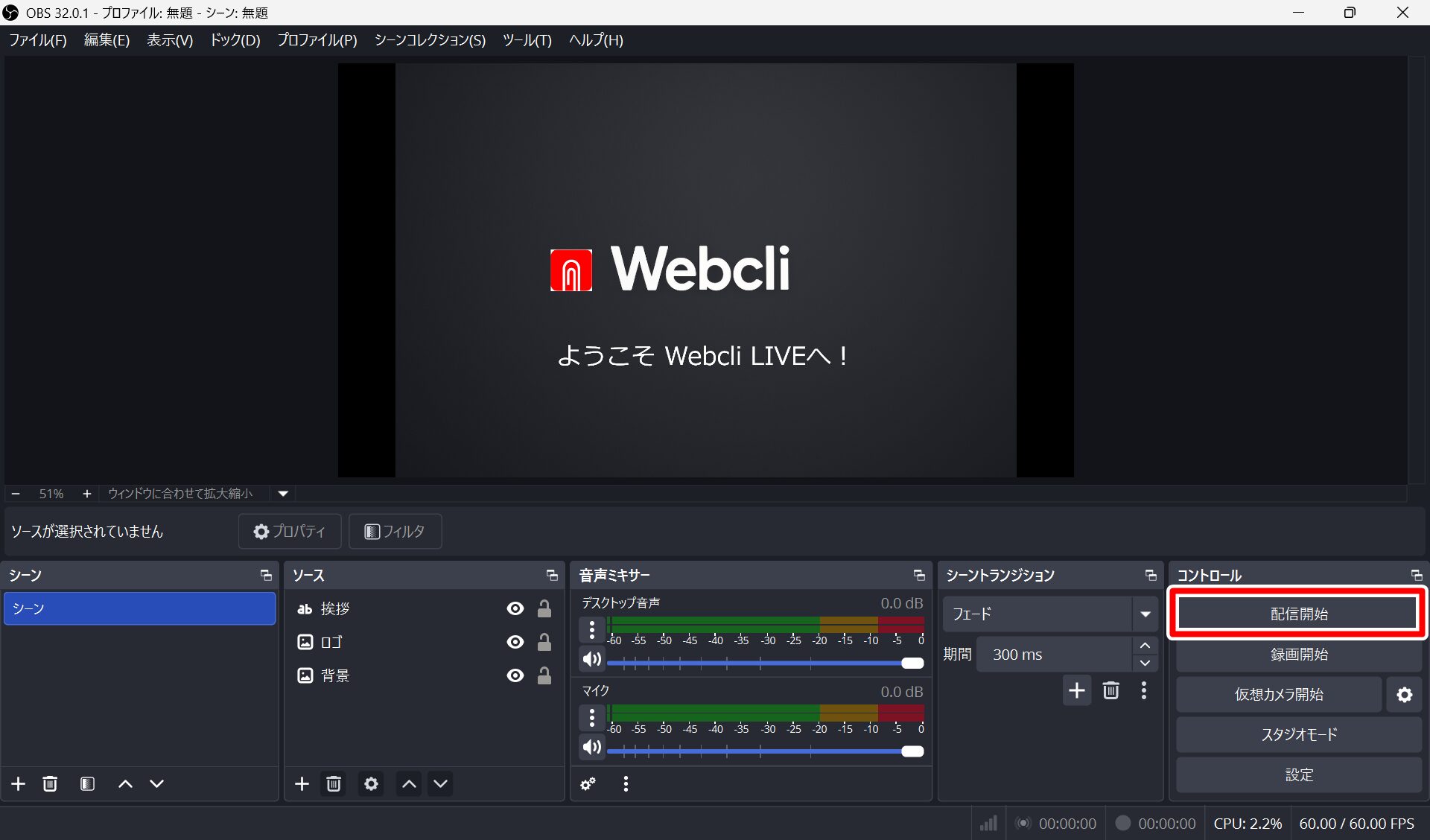
初めて配信するときは設定が未完了であるため「設定を開く」をクリックし配信設定を行います。
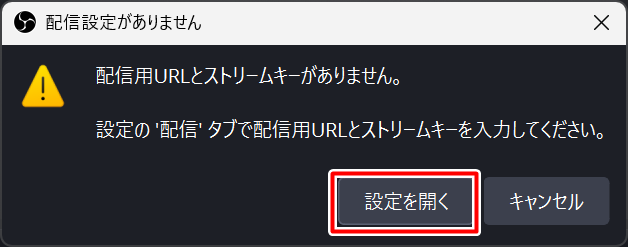
設定画面より、「配信」の「サービス」を「YouTube-RTMPS」に変更しましょう。
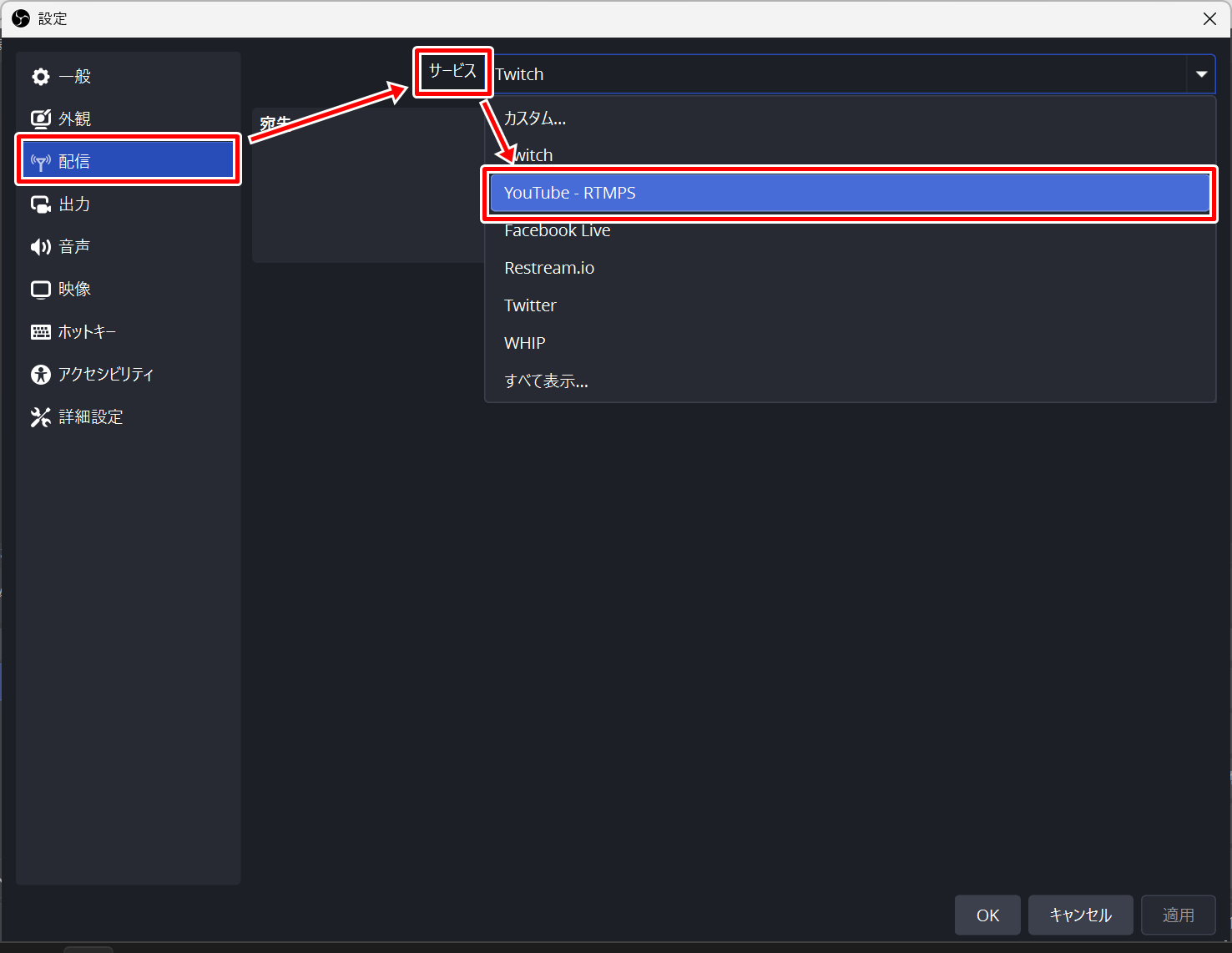
サーバーは「Primary YouTube ingest server」を選択します。
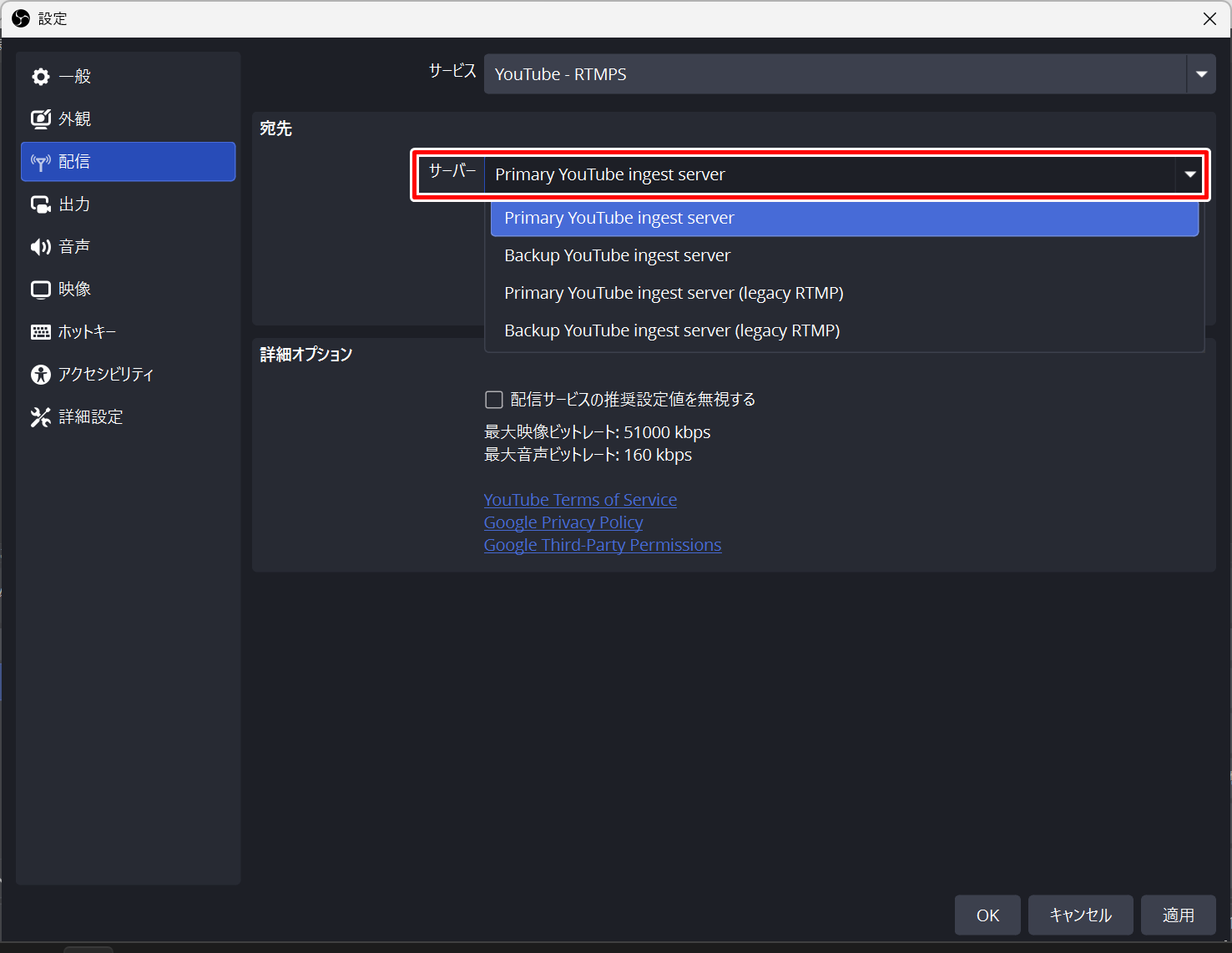
「アカウント接続」をクリックしYouTubeアカウントと連携します。外部ブラウザが自動で開きます。
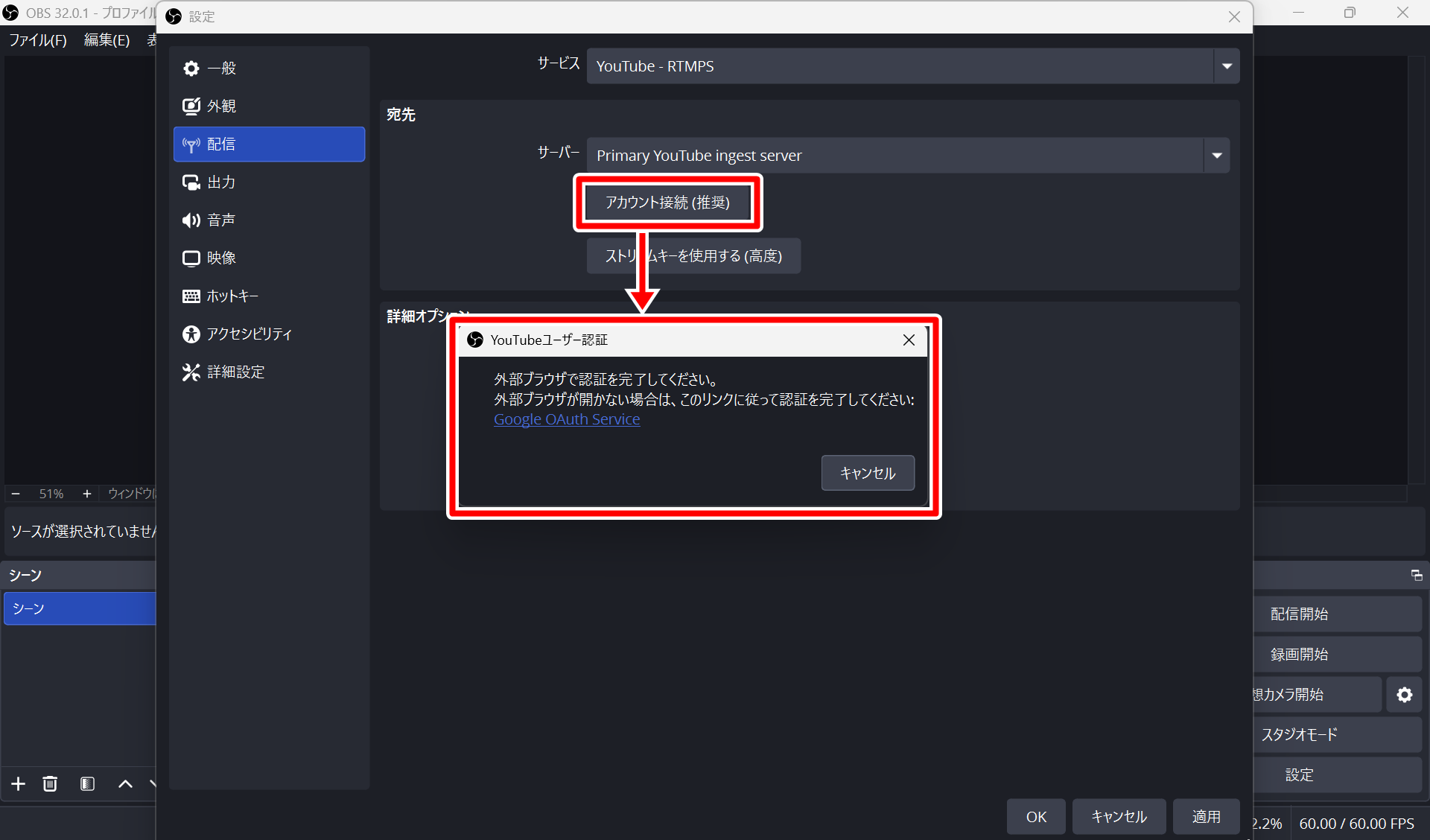
YouTubeにログインするGoogleアカウントを選択しましょう。
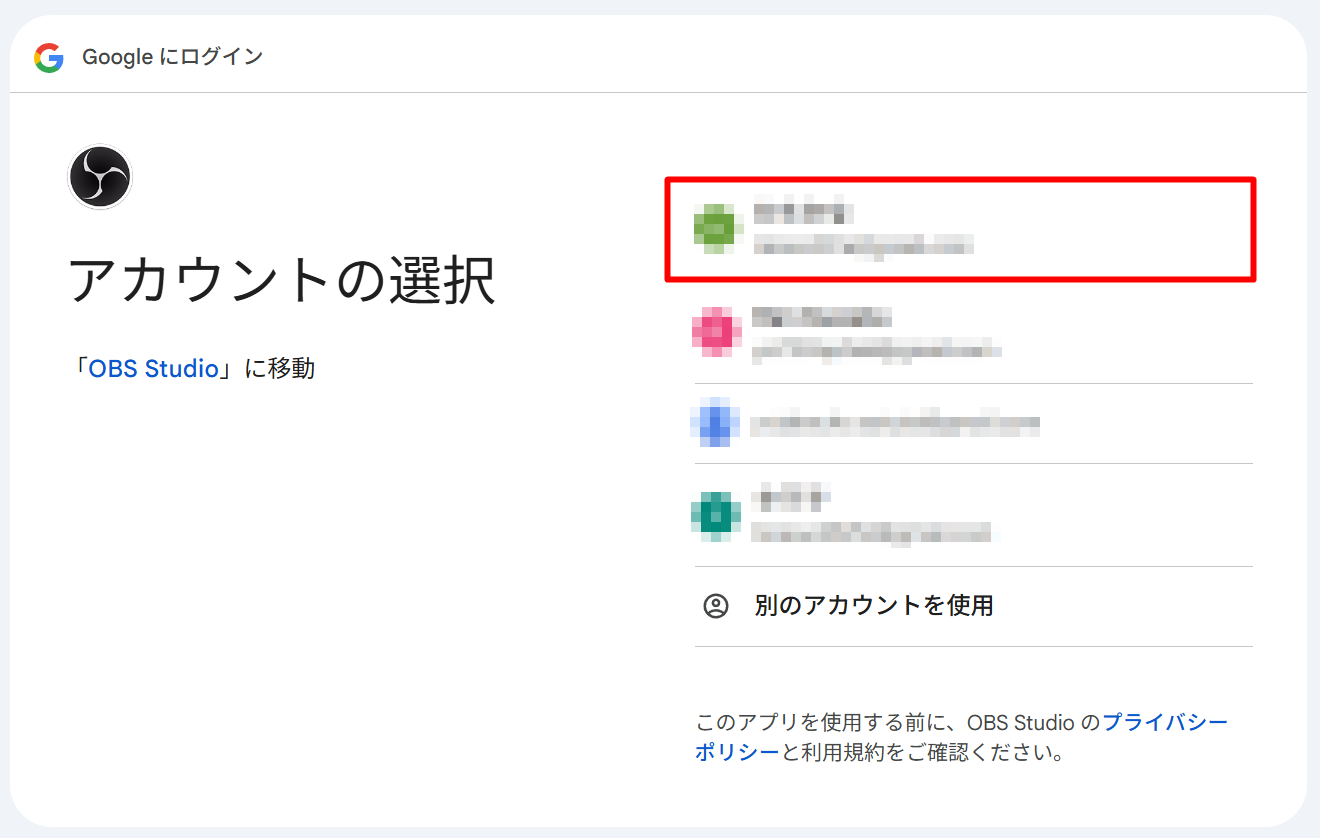
YouTubeへのアクセス許可の確認が表示されます。問題なければ「続行」をクリックしましょう。
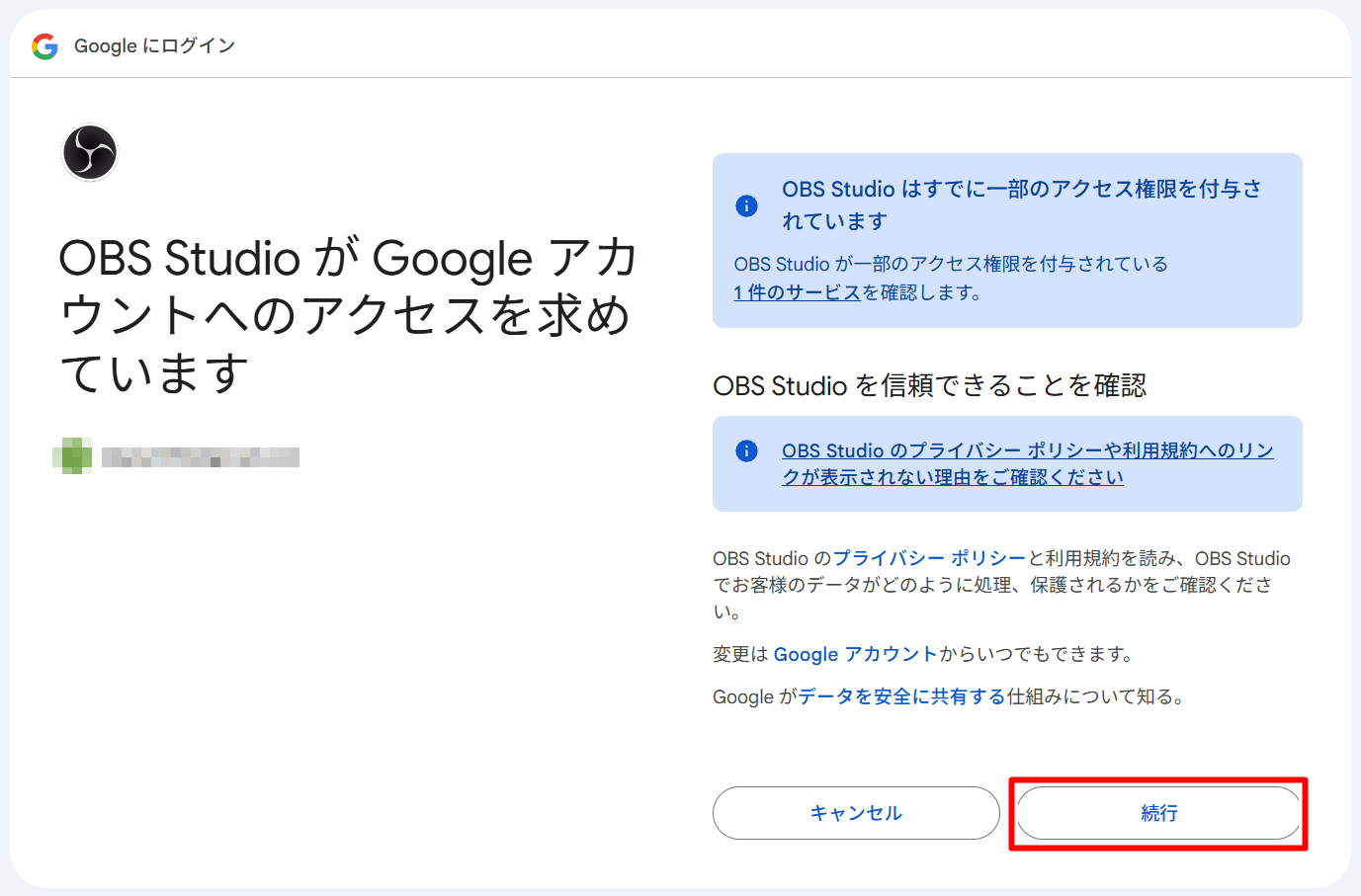
認証が完了したらウェブページを閉じOBS Studio に戻りましょう。
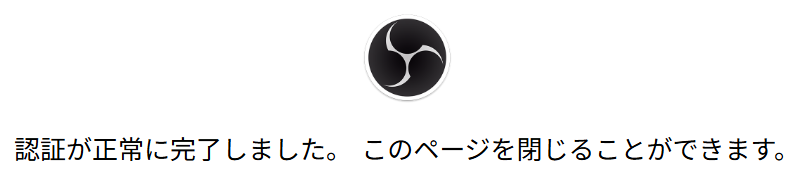
YouTubeアカウントと連携されたらアカウント名が表示されます。
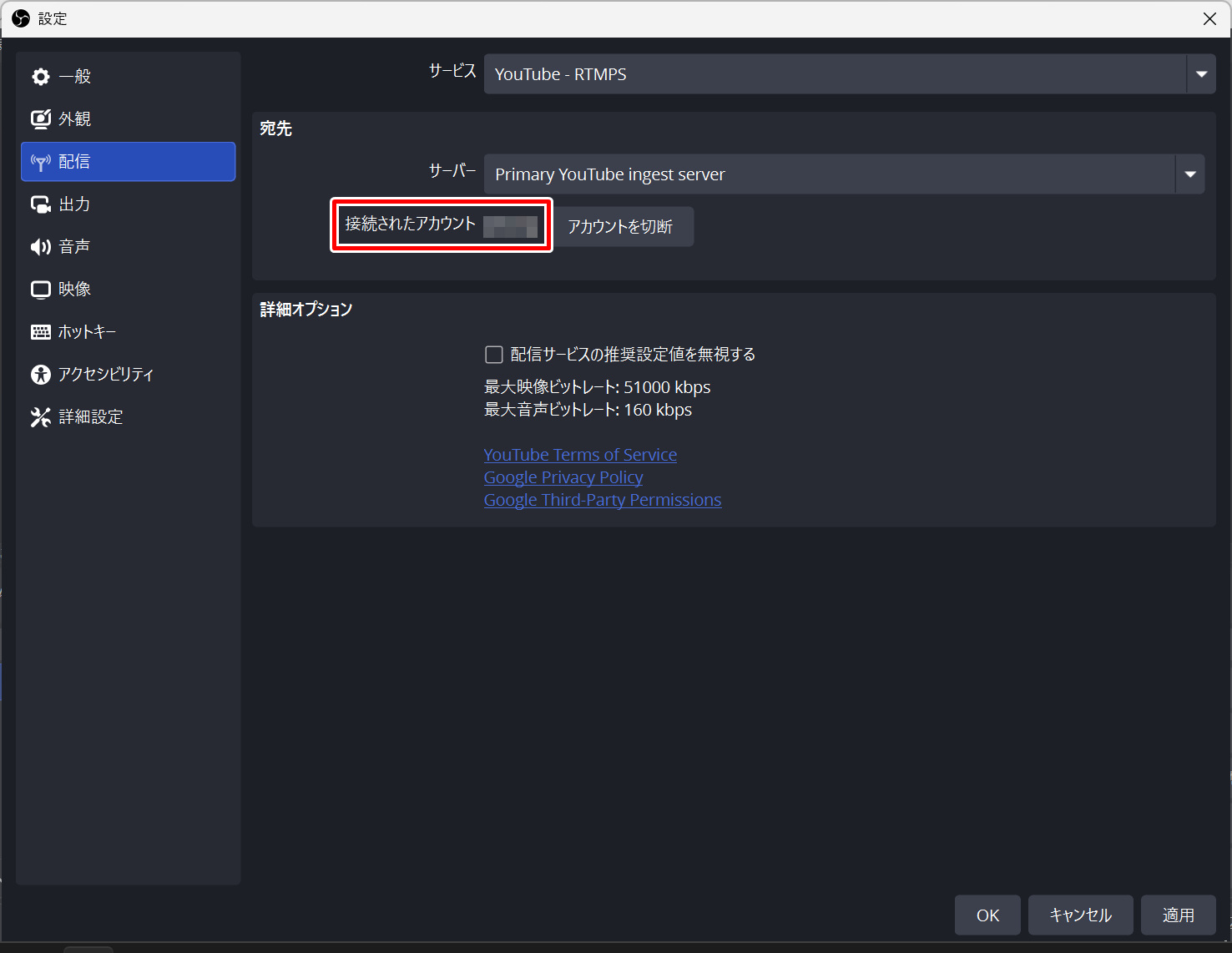
その他問題なければ「OK」をクリックしましょう。
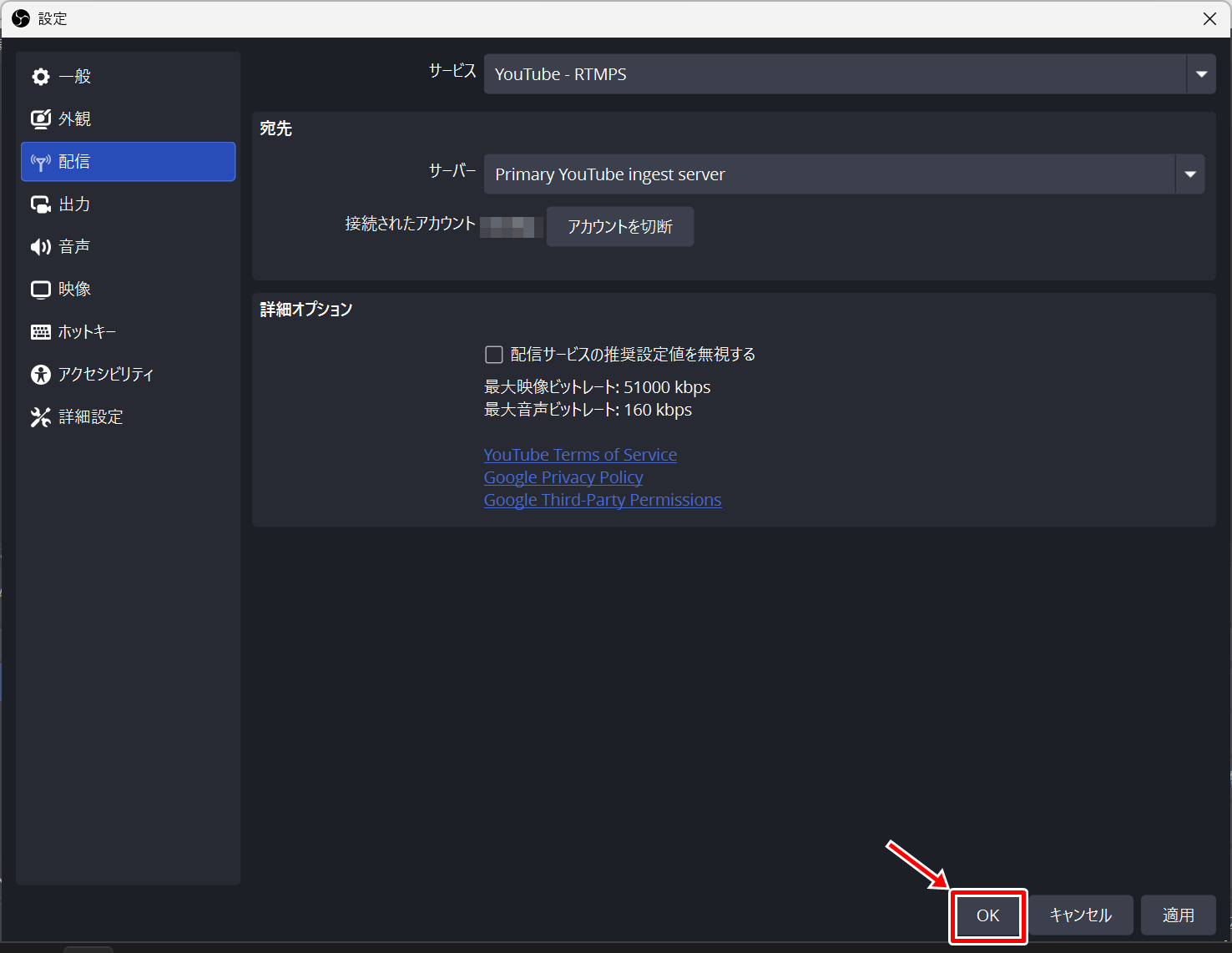
YouTubeと連携したため、「チャットウィンドウ」が表示されます。ここでYouTube Live中のチャット欄を確認できるようになります。配信画面には表示されません。配信しながら視聴者のコメントをリアルタイムで見たいときに役立ちます。
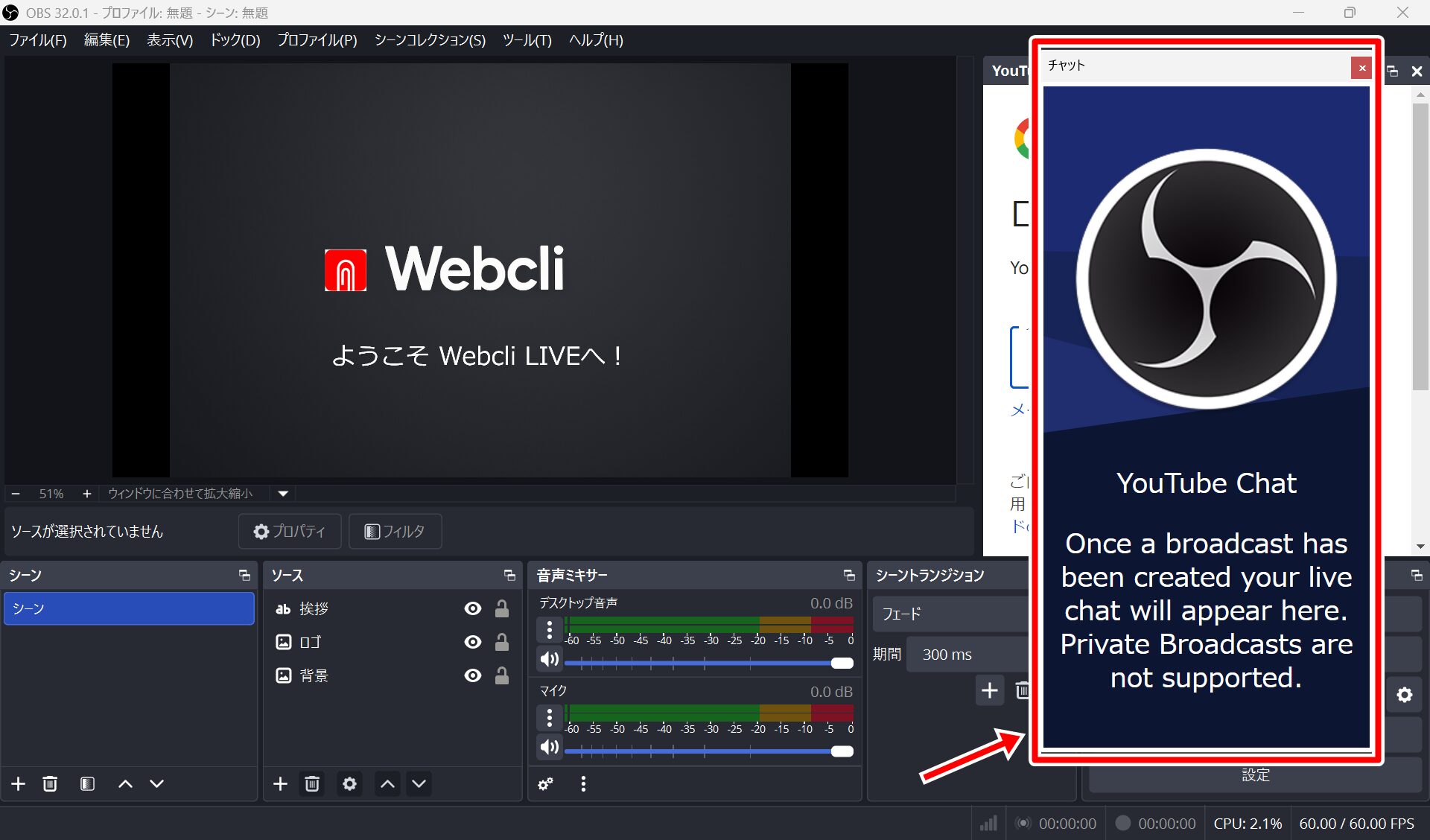
ドラッグ&ドロップでウィンドウ全体の端に移動させることができます。
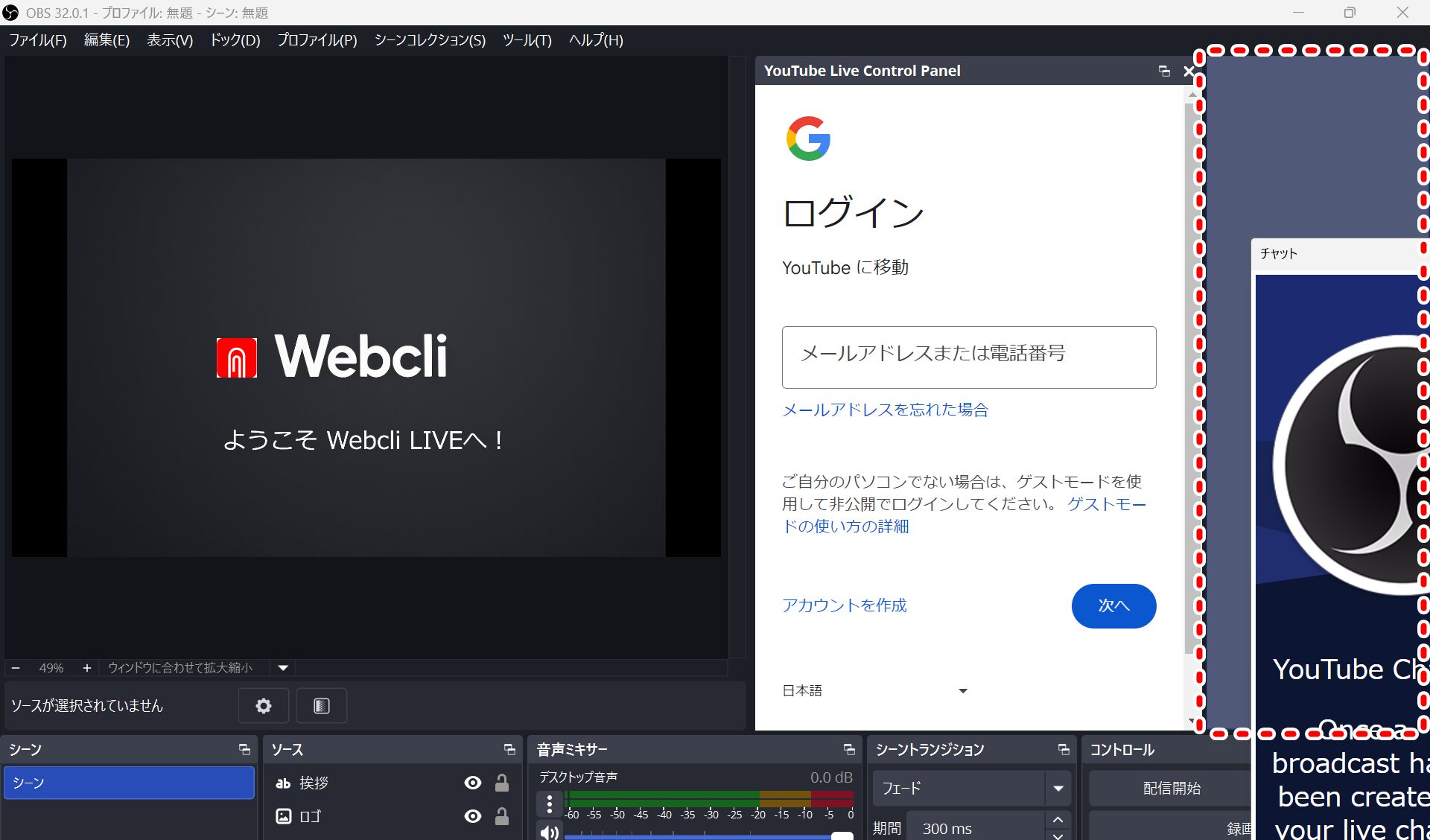
同じく「YouTube Live Control Panel」も表示されます。ライブ配信中の各種データ(同時視聴者数や総視聴回数)をリアルタイムで把握できる機能です。YouTube Studio を別タブで開かなくてもOBSの画面上で情報を確認しながら配信できます。
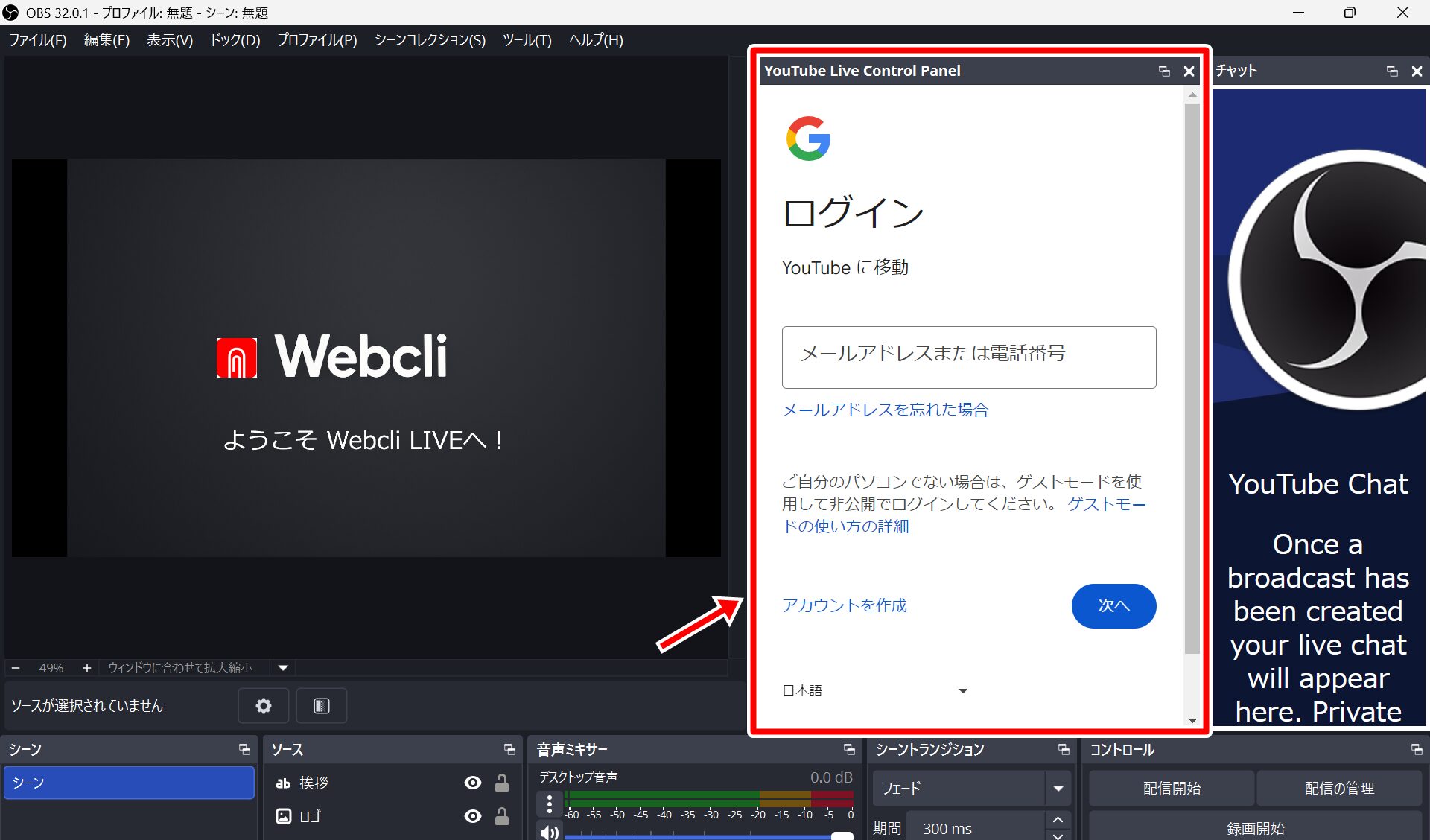
上記2つのウィンドウは「✕」で閉じることができます。必要に応じて上部タブ「ドック」から表示させましょう。
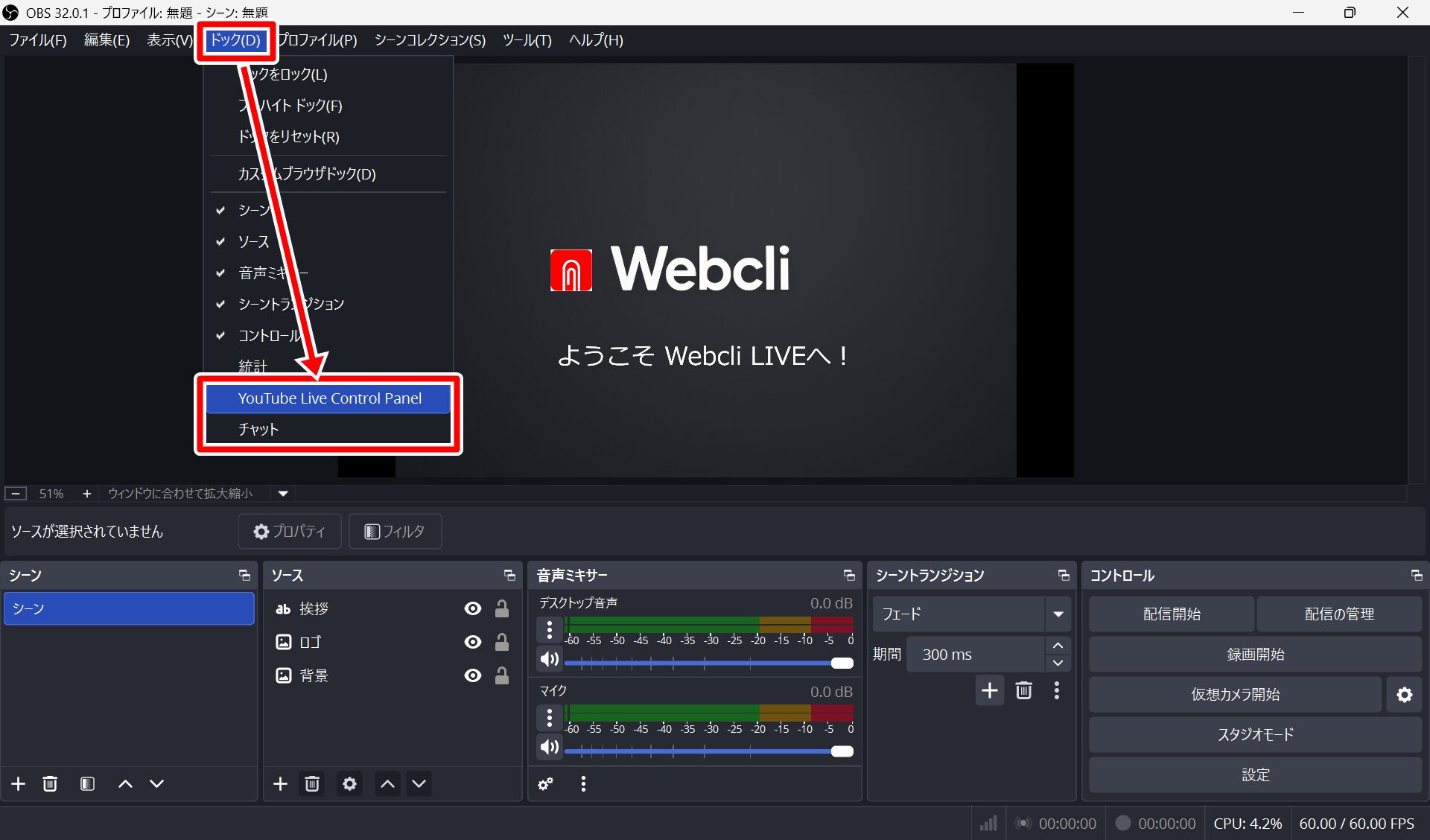
設定が完了したら「配信の管理」をクリックします。
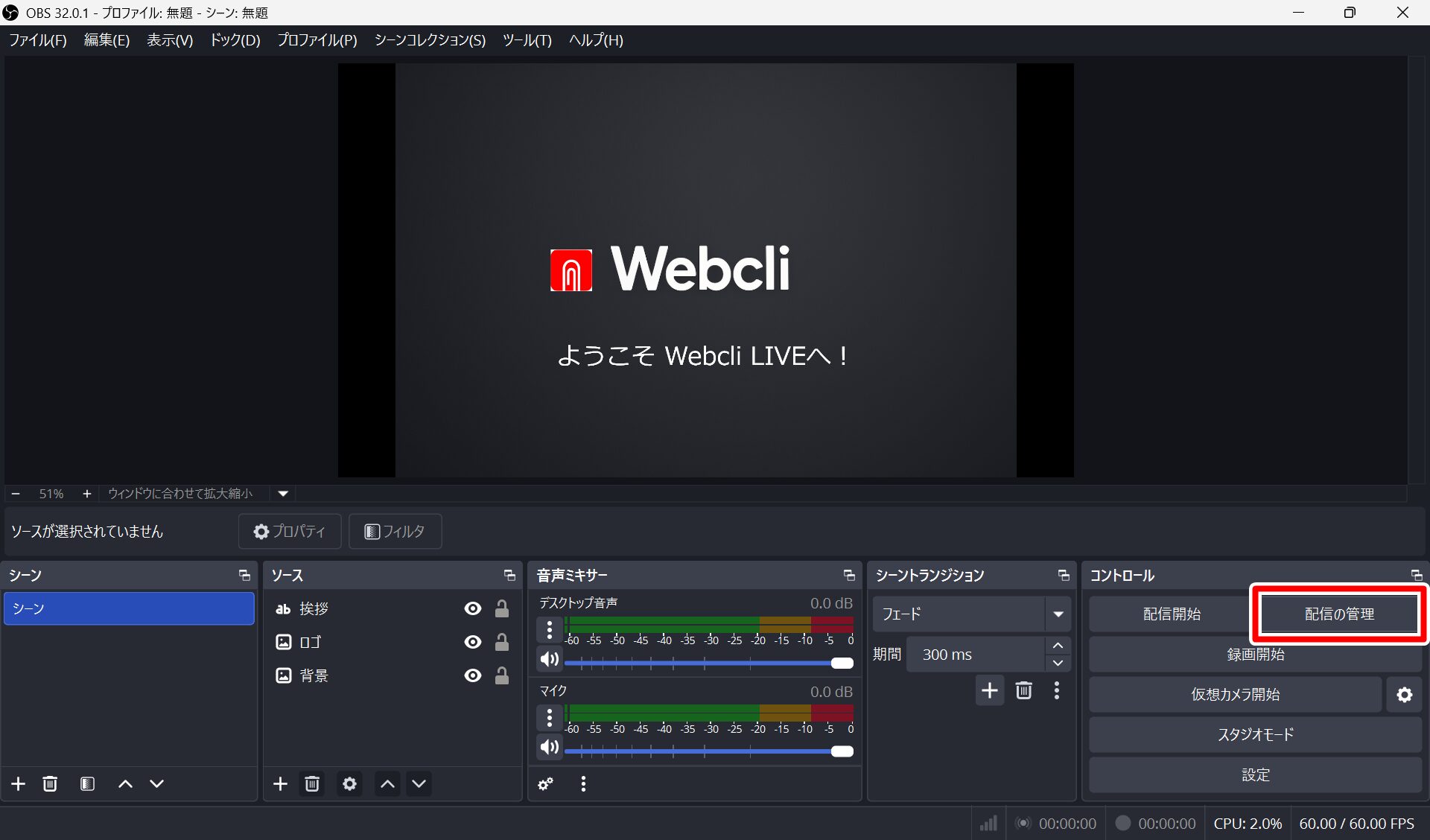
ここで「配信のタイトル」を設定しましょう。
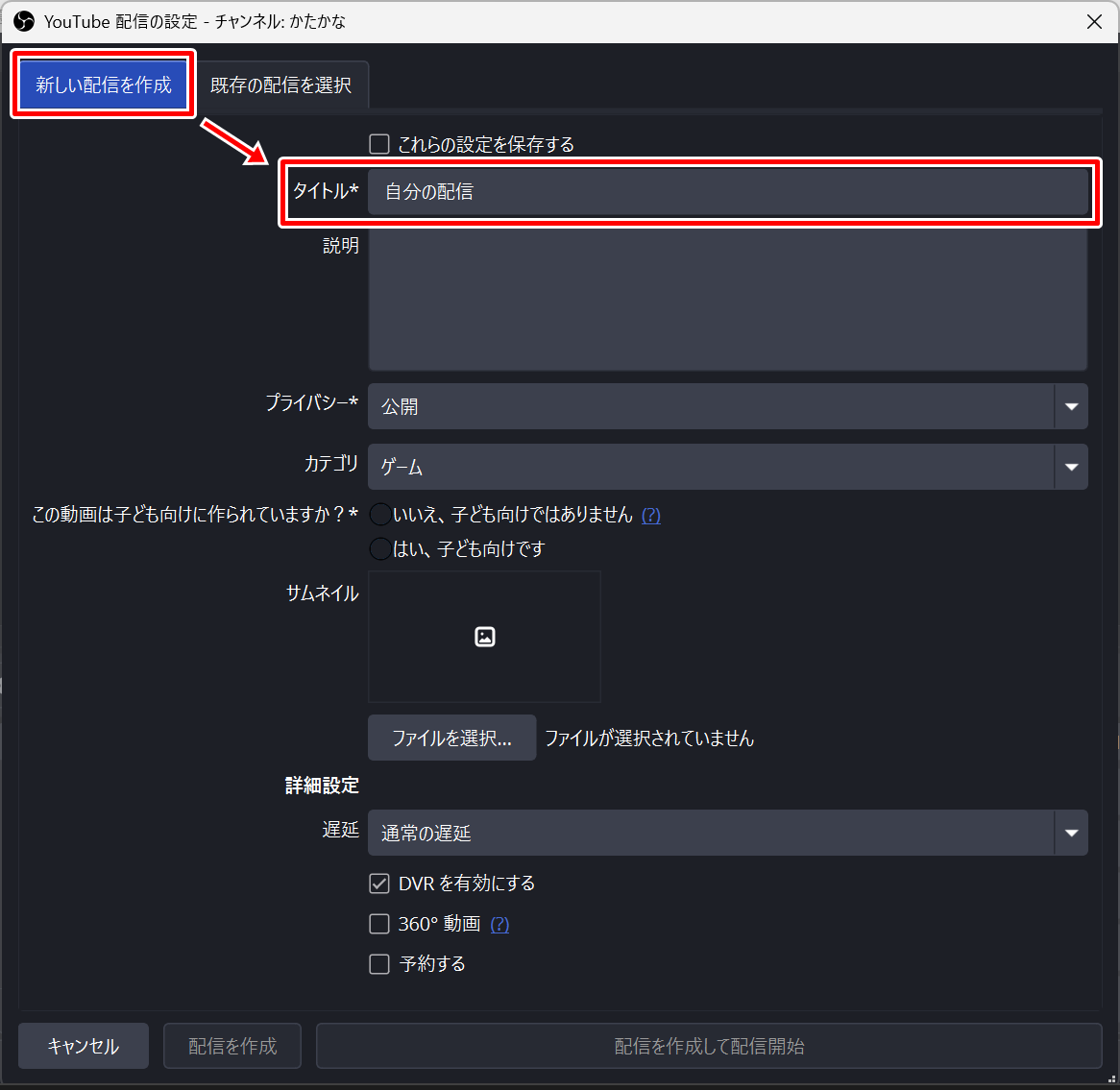
配信(動画)が子ども向けかどうかを選択しましょう。
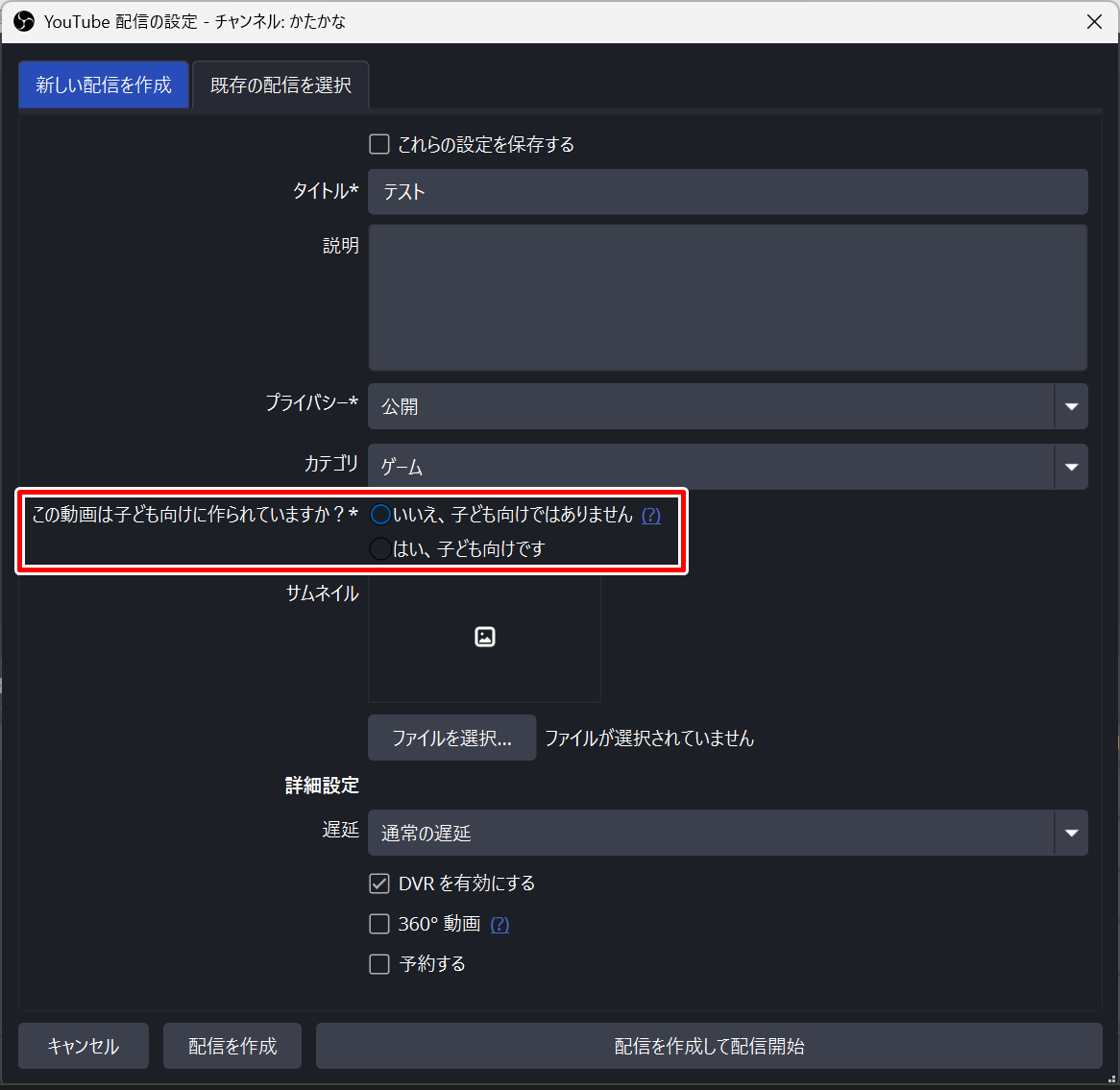
その他必要に応じて変更し、完了したら「配信を作成して配信開始」をクリックしましょう。
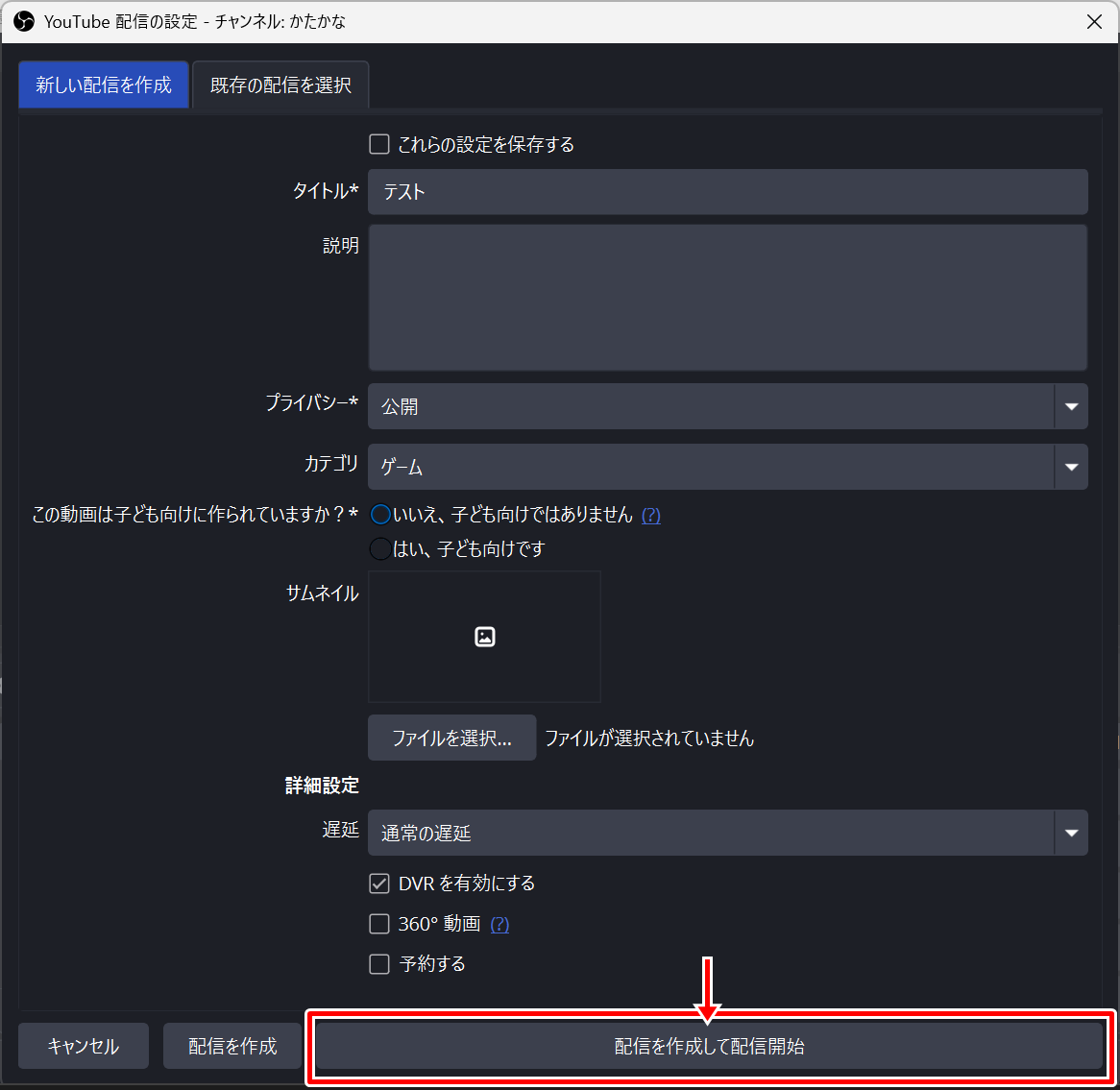
配信が始まりました。画面下に配信時間が表示されます。
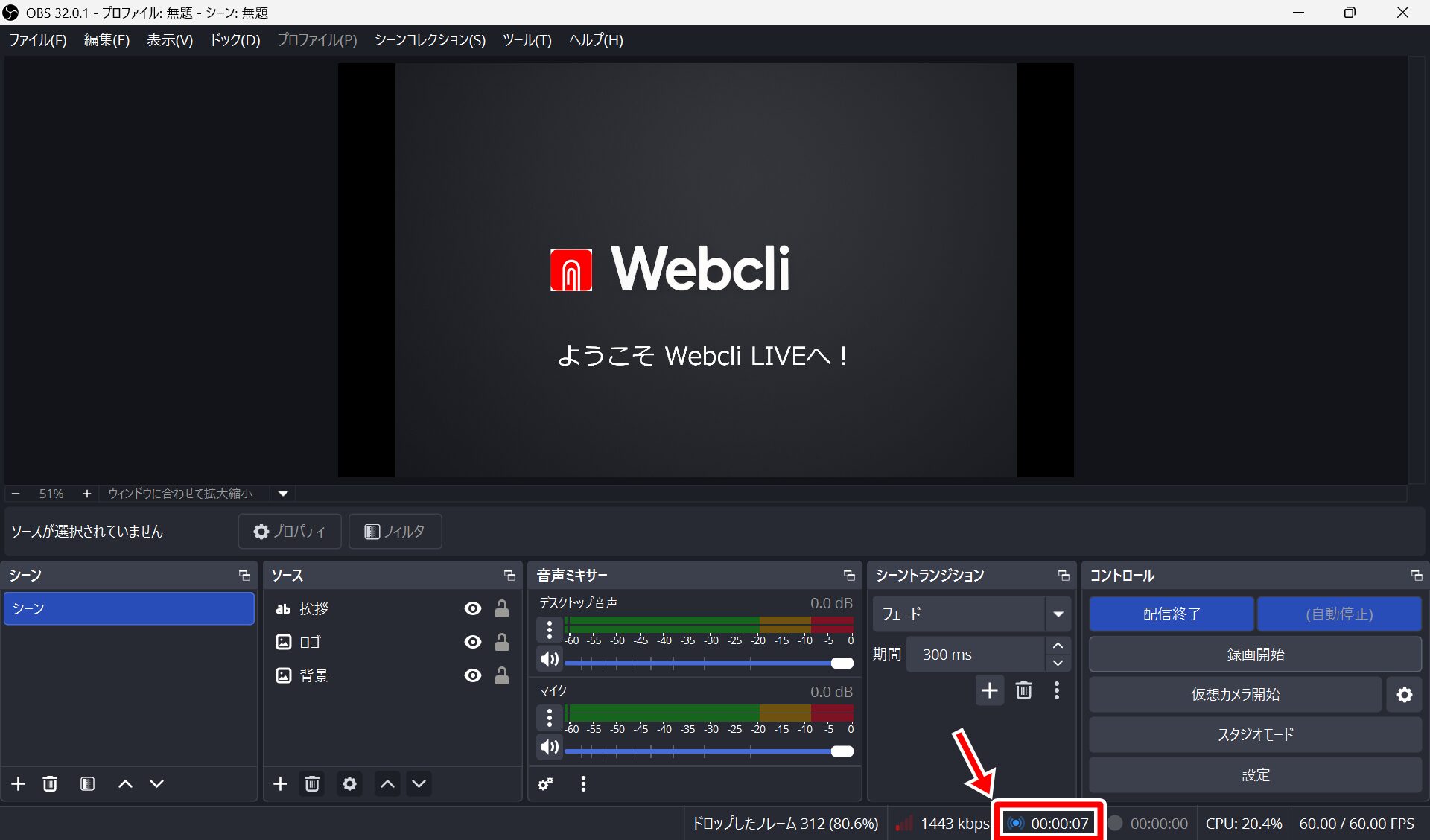
配信を終了する場合は「配信終了」をクリックします。
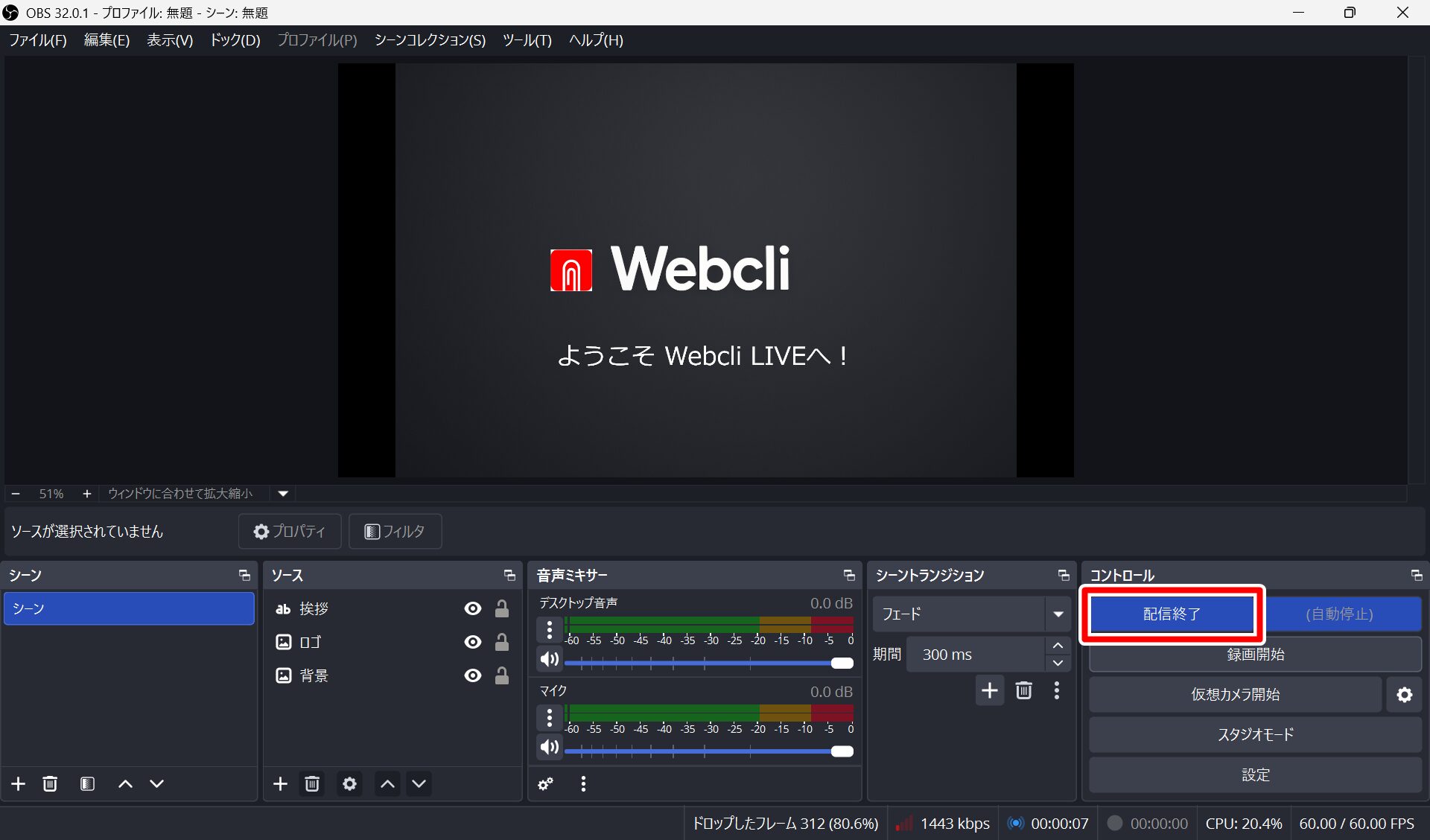
確認ダイアログが表示されるので「はい」をクリックしましょう。これで配信が完全に終了します。
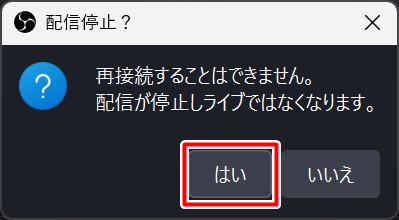
録画する
配信の様子を録画することができます。まずは録画した動画の保存先を確認します。「設定」をクリックしましょう。
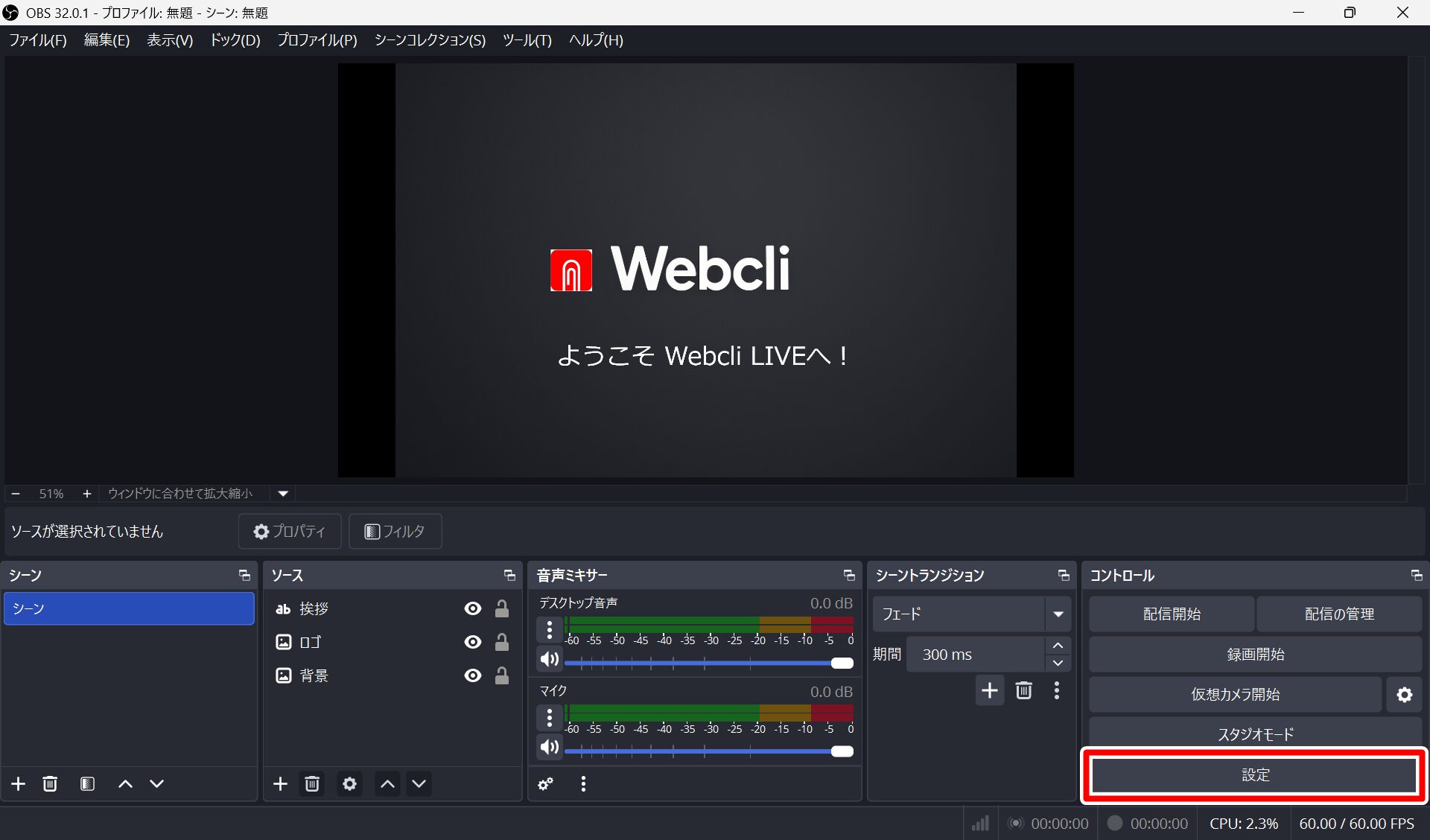
設定画面の「出力」から録画メニューにある「録画ファイルのパス」を確認しましょう。ここが録画した動画の保存先となります。必要に応じて「参照」をクリックし保存先を指定しましょう。
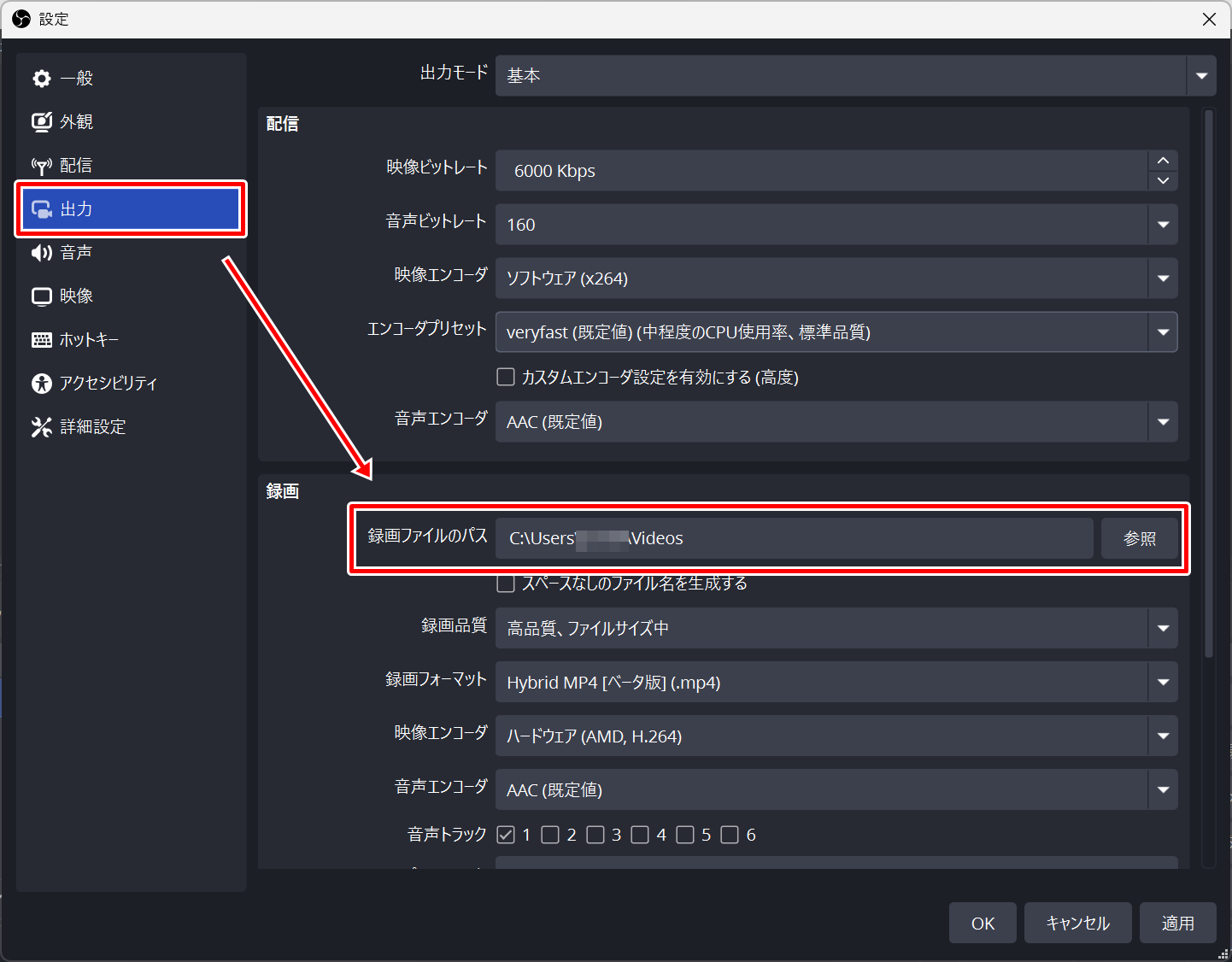
その他問題なければ「OK」をクリックしましょう。
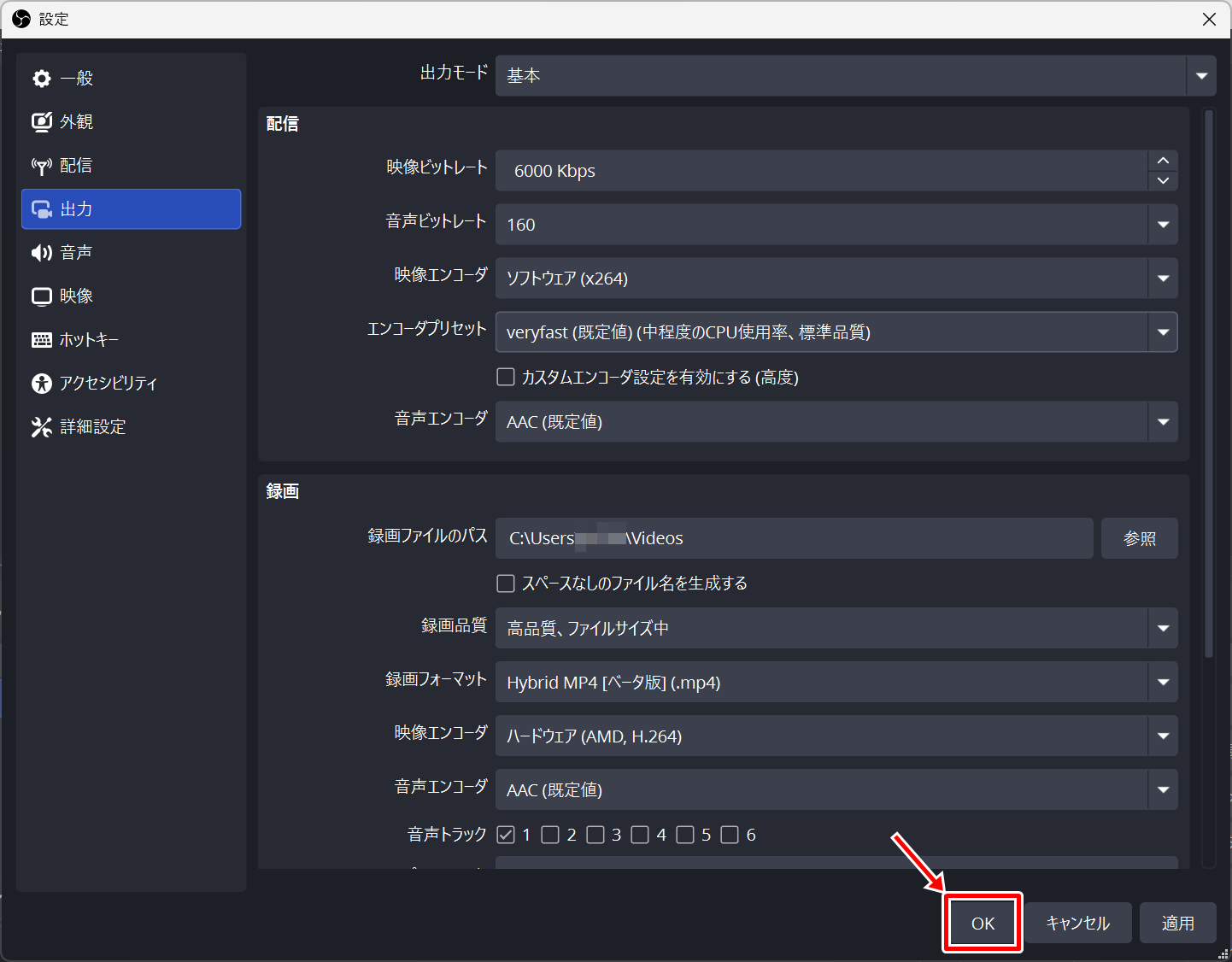
「録画開始」をクリックします。
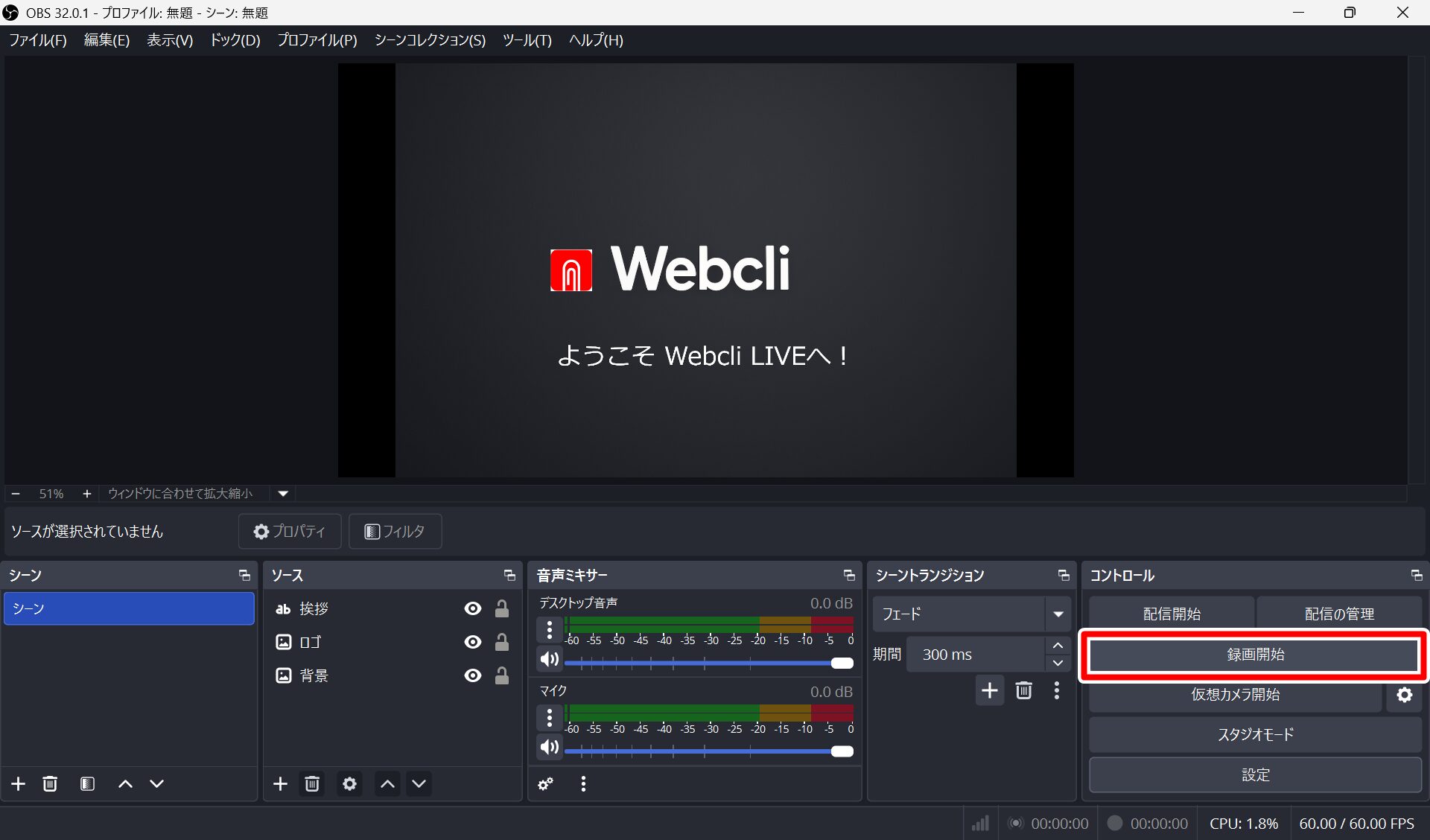
録画が開始されました。画面下に録画時間が表示されます。
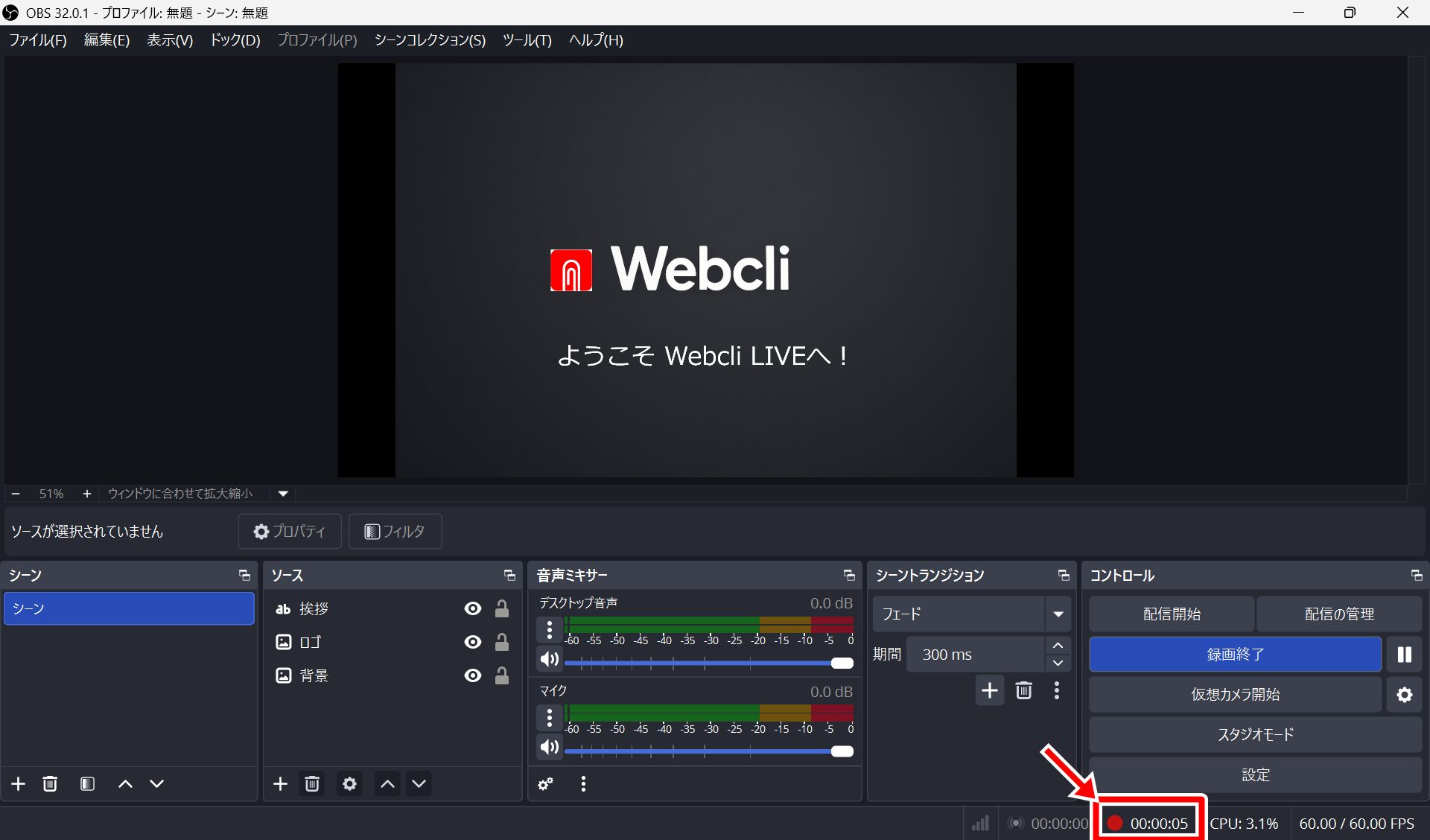
録画を終了する場合は「録画終了」をクリックします。
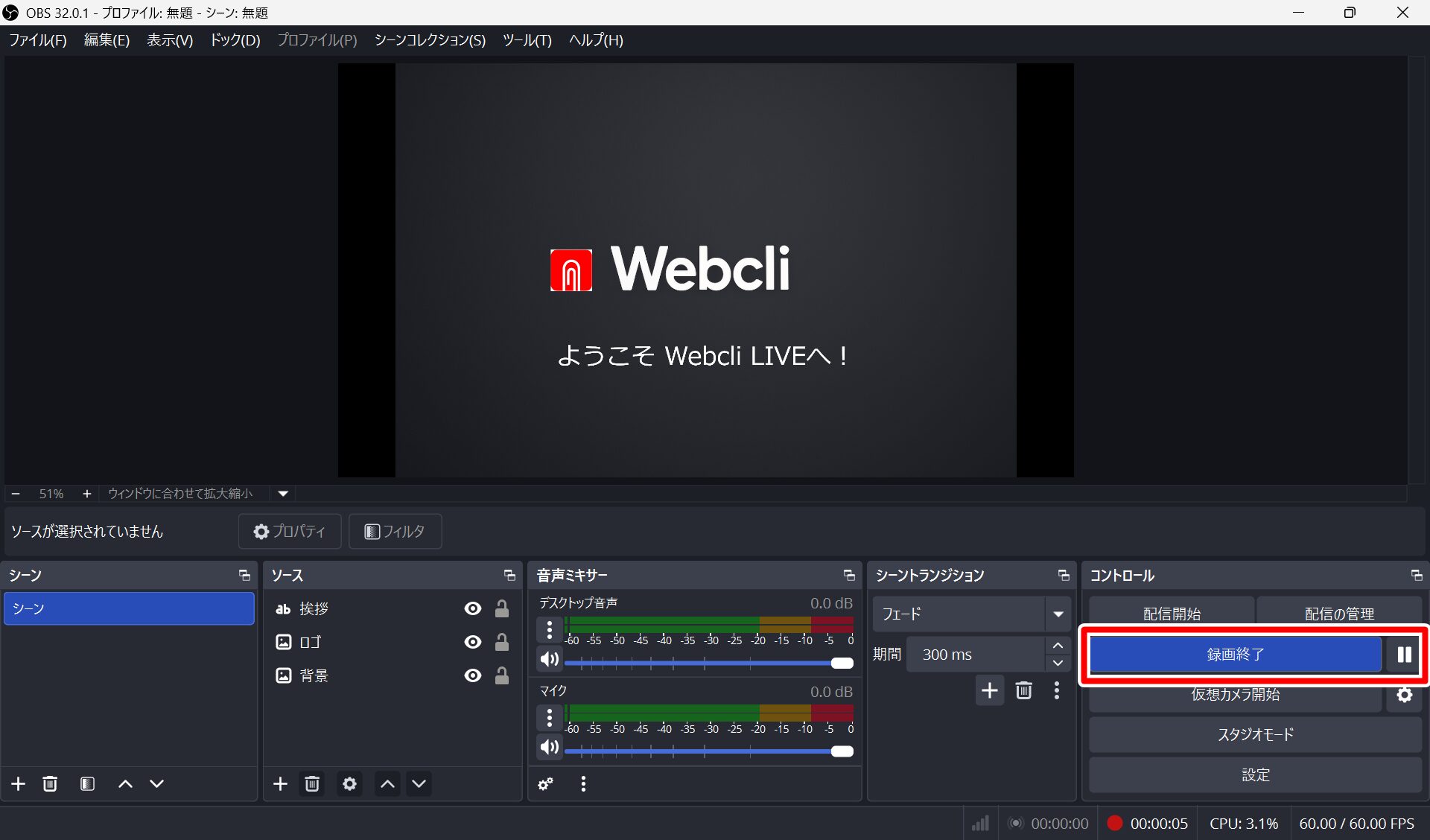
画面の説明
シーン
シーンとは配信や録画で映し出される画面のことです。画面内の構成は様々なソースを追加することで自由にカスタマイズ可能です。目的に応じて複数のシーンを作成しておくことで、映す画面を瞬時に切り替えることが可能です。例えば、ゲーム配信中に離席する際は、通常画面から離席用の画面に切り替える、といった使い方ができます。
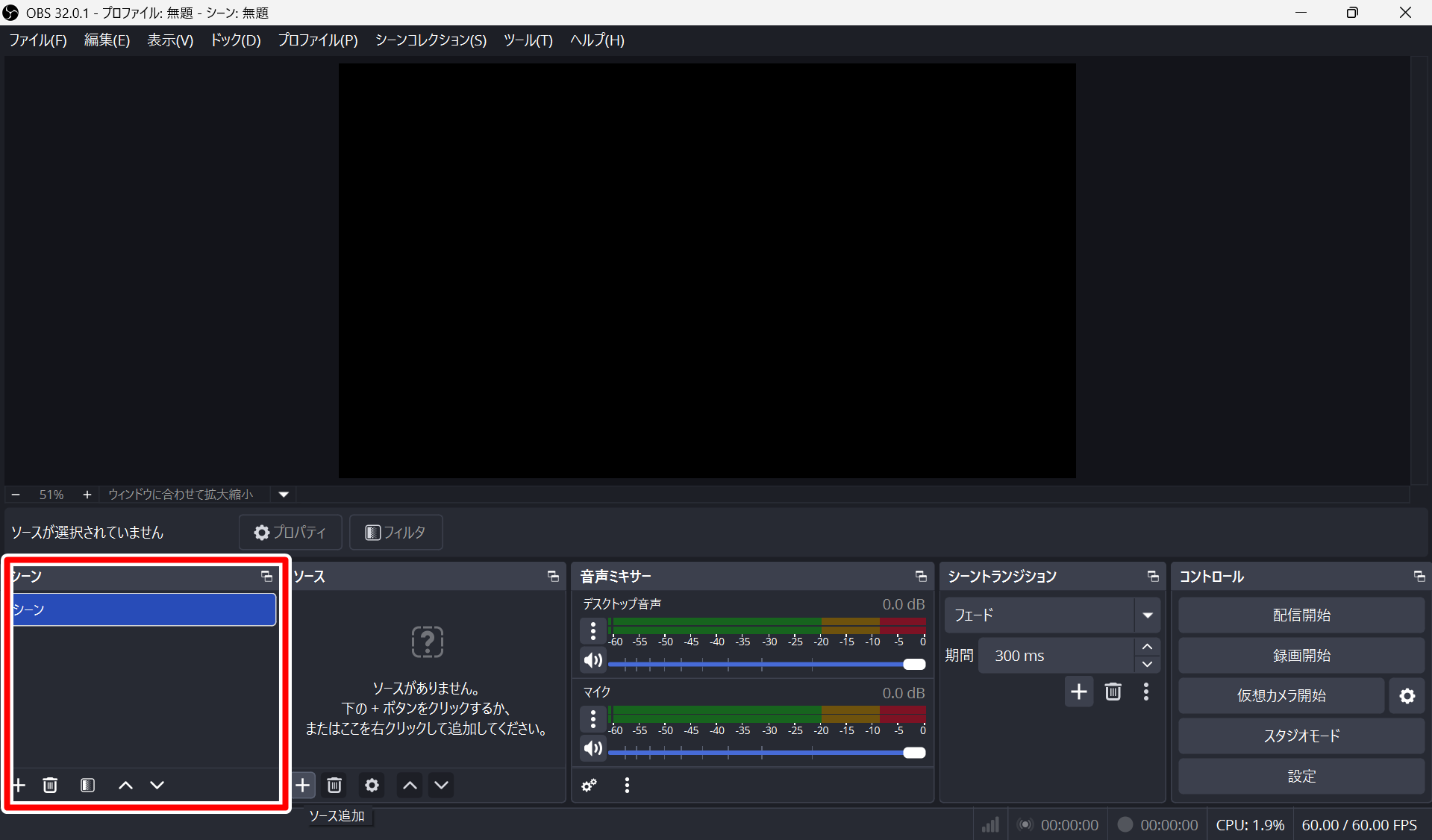
ソース
ソースとは配信画面を構成する個々の要素のことです。ゲーム画面やウインドウ、画像、動画、テキスト、カメラ映像などさまざまな要素を追加して配信画面をデザインできます。
- 映像キャプチャデバイス:PC内蔵カメラや外部カメラの映像を取り込む
- 画像:PCに保存した画像を表示
- メディアソース:動画(mp4)や音声(mp3)を再生
- ウインドウキャプチャ:Zoomやブラウザなど特定のアプリ画面を表示
- ゲームキャプチャ:PCゲームの画面を表示
- 画面キャプチャ:デスクトップ全体を表示
- テキスト:文字を画面に表示
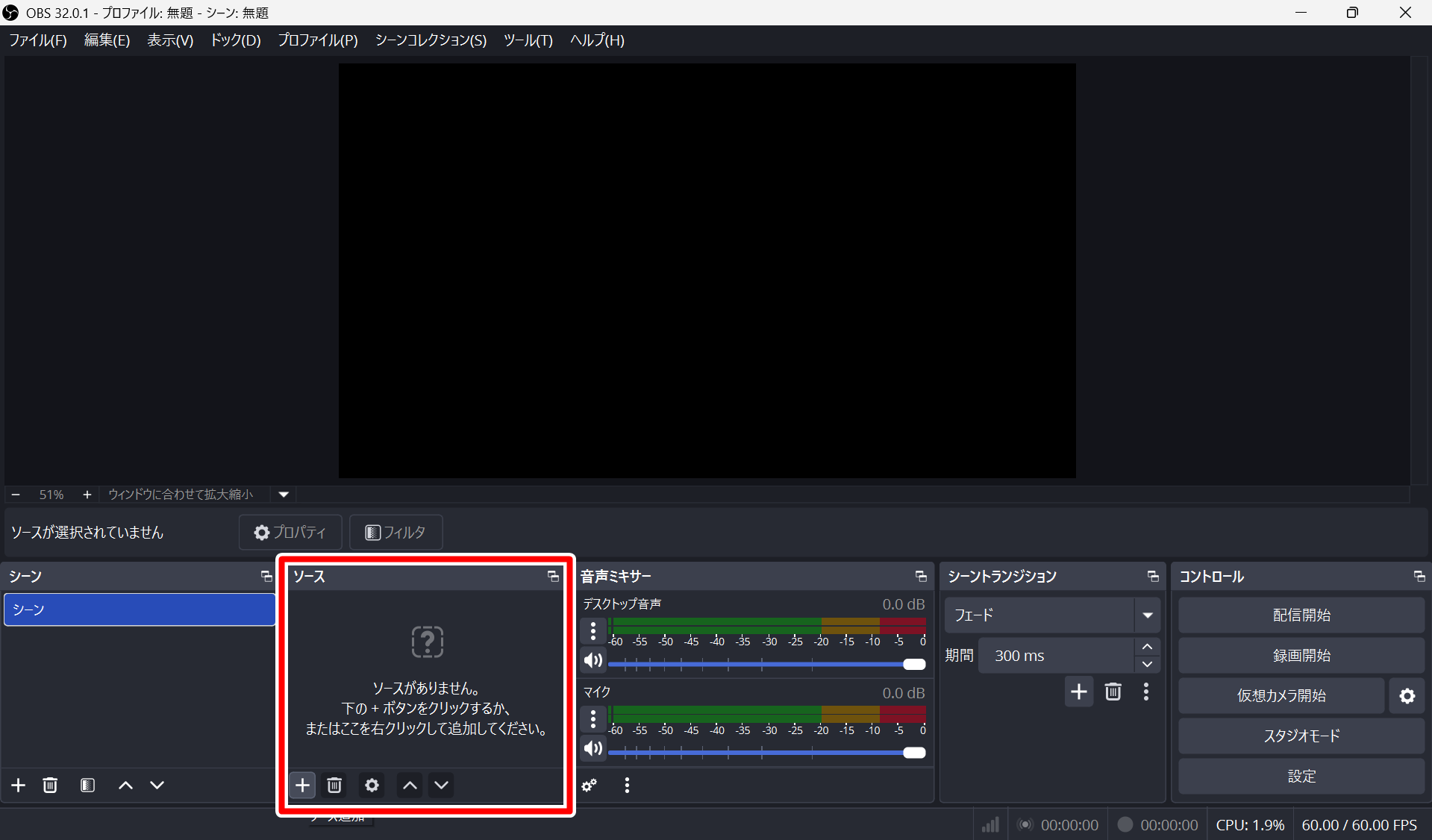
音声ミキサー
音声ミキサーとは配信や録画で使用する音声の入力・出力や音量を管理する機能です。マイクやBGM、デスクトップ音声など複数の音声を個別に調整でき、カラーバーで音量を確認できます。また、特定の音声をミュートしたり、ノイズ抑制やエコーキャンセルなどの効果を適用することも可能です。
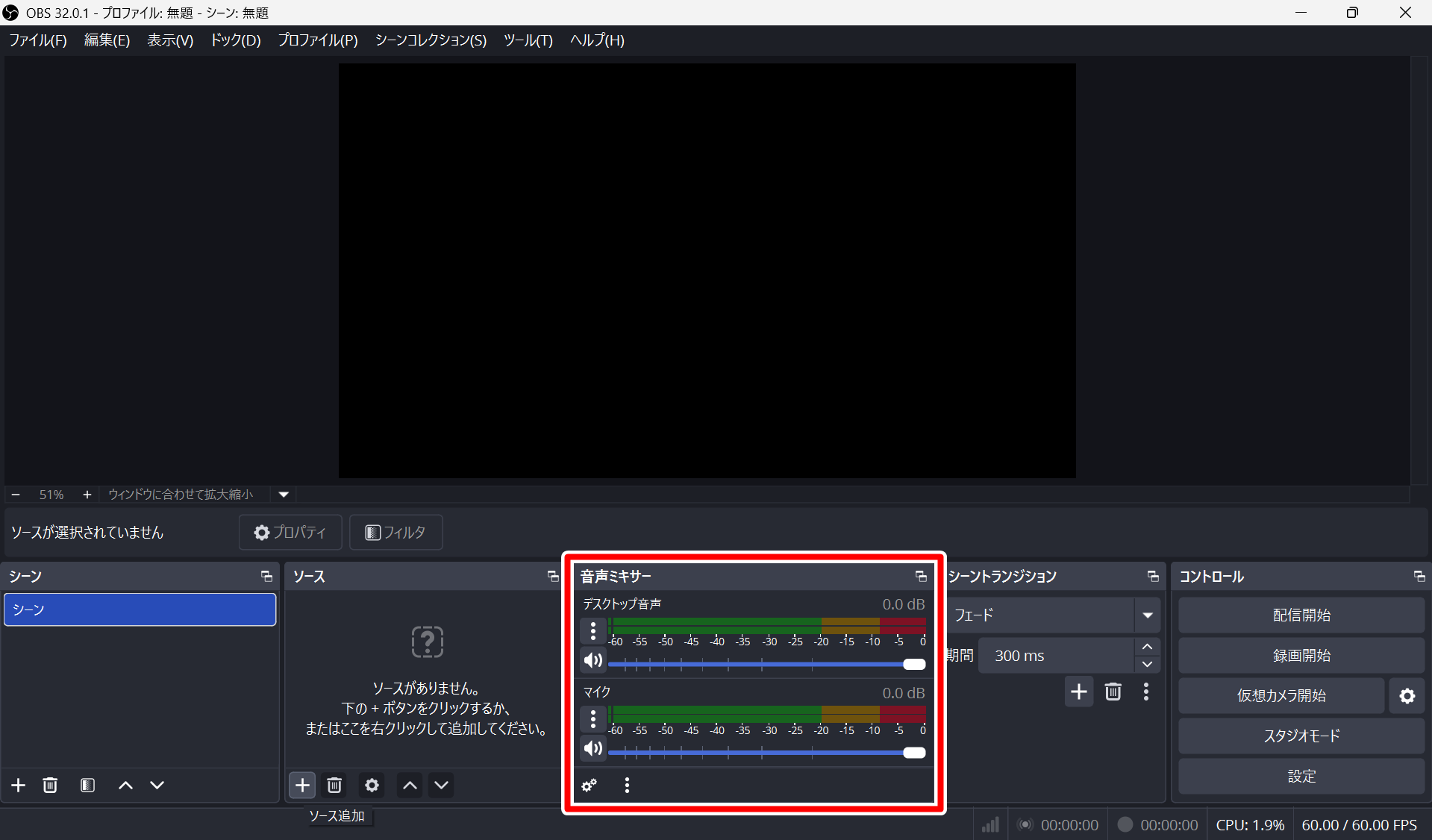
シーントランジション
トランジションとはシーンの切り替え時に適用するエフェクトを設定する機能です。
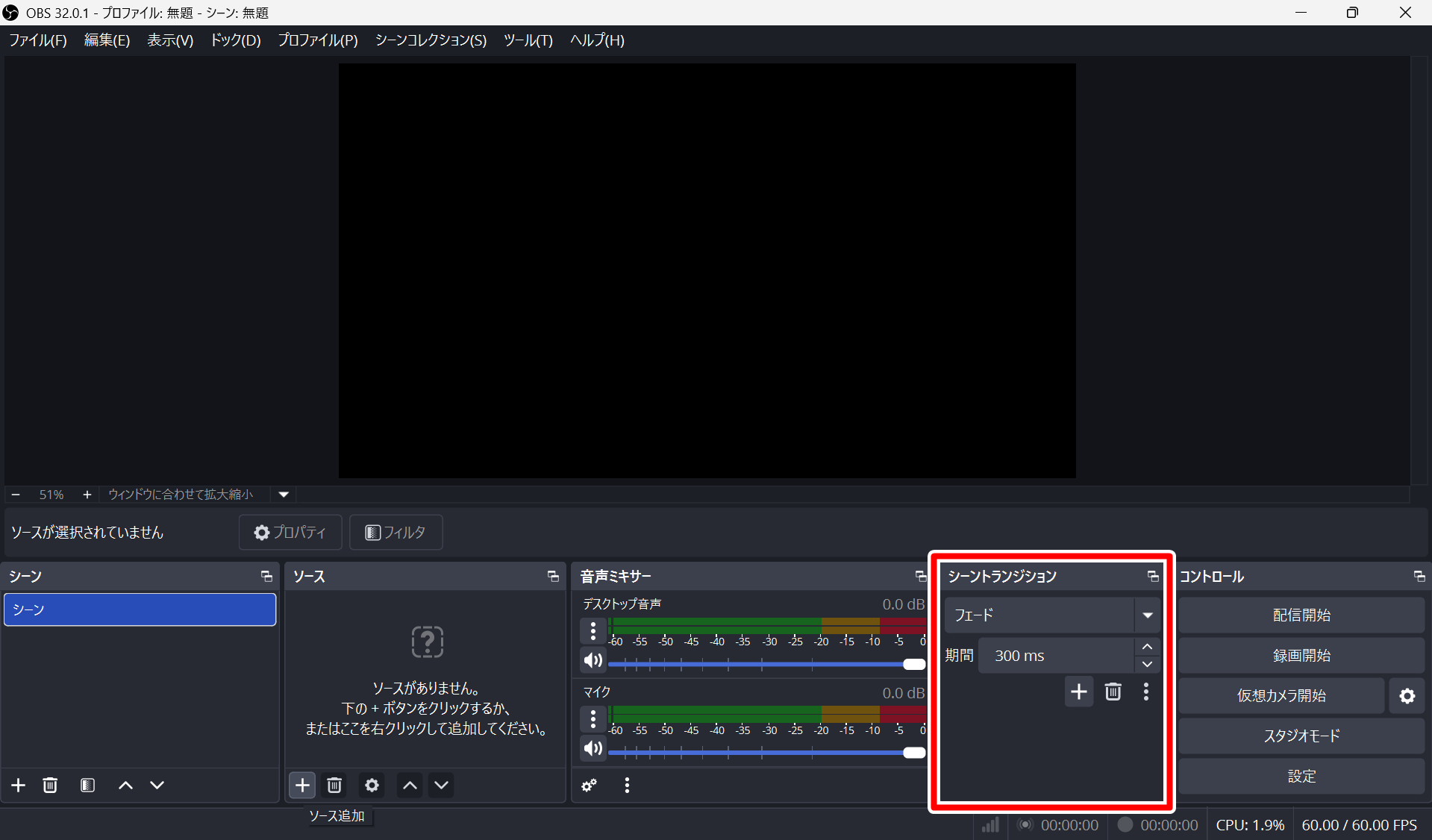
コントロール
コントロールは配信や録画の開始・停止、シーン切り替え、全体の設定を行う機能です。
- 配信開始/録画開始/仮想カメラ開始:
設定した配信・録画・カメラを開始できます。(開始後はそれぞれ「終了」に変化) - スタジオモード:
配信中や録画中に画面を編集をしてシーン切り替えとして映し出す事ができます切り替えることができます。 - 設定:
配信先、画質(ビットレート)、解像度、フレームレートなどを調整できます。
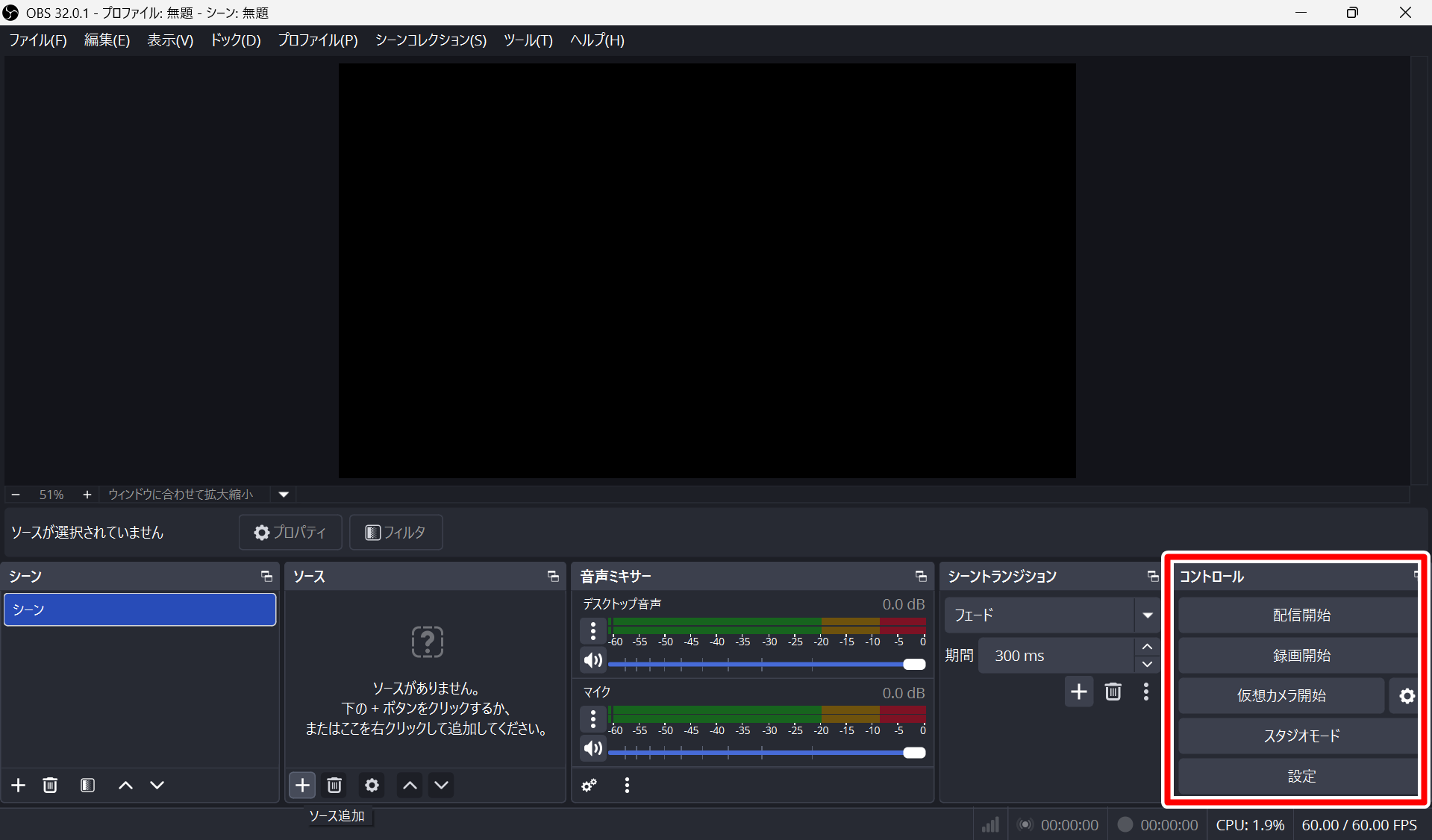
OBS Studio の特徴
OBS Studio はパソコンで映像や音声を組み合わせて配信や録画ができる完全無料のソフトウェアです。無料ながら機能が充実しており、ゲーム実況や雑談配信など幅広いニーズで利用されています。高品質にも関わらず動作が軽いため、パソコンへの負担が少なく初心者でも簡単に配信や録画を楽しむことができます。YouTubeをはじめとする主要な配信サービスに対応しており、利用ユーザーが多いため困ったときに情報を調べやすい点も人気の理由です。
OBS Studio の価格
OBS Studio は完全無料で利用可能です。OBS Project というオープンソースのコミュニティによって開発・維持管理されています。世界中のボランティア開発者たちが協力してOBSを成長させています。
OBS Studio のサイト情報
URL:https://obsproject.com/ja/
開発・運営:OBS Project
OBS Studioの評判
レビューを書く | |
まだレビューはありません。最初のレビューを書いてみませんか?
